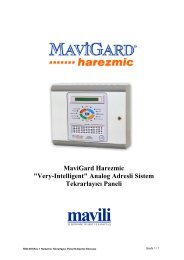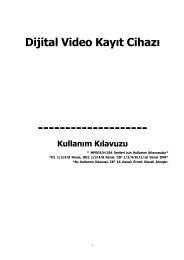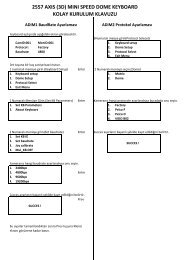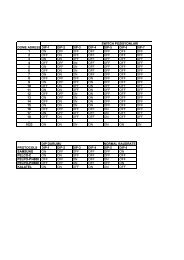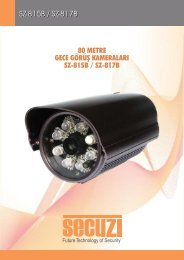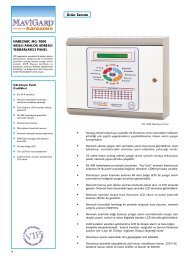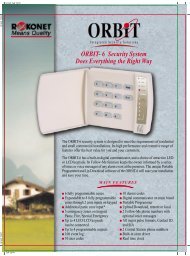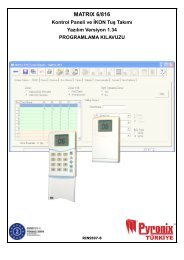Dijital Video Kayıt Cihazı -------------------- Kullanım Kılavuzu
Dijital Video Kayıt Cihazı -------------------- Kullanım Kılavuzu
Dijital Video Kayıt Cihazı -------------------- Kullanım Kılavuzu
Create successful ePaper yourself
Turn your PDF publications into a flip-book with our unique Google optimized e-Paper software.
<strong>Dijital</strong> <strong>Video</strong> <strong>Kayıt</strong> <strong>Cihazı</strong><br />
--------------------<br />
<strong>Kullanım</strong> <strong>Kılavuzu</strong><br />
* MPEG4/H.264 Serileri için <strong>Kullanım</strong> <strong>Kılavuzu</strong>dur*<br />
*D1 1/2/4/8 Kanal, HD1 1/2/4/8 Kanal, CIF 1/2/4/8/12/16 Kanal DVR*<br />
*Bu <strong>Kullanım</strong> <strong>Kılavuzu</strong> CIF 16 Kanalı Örnek Olarak Almıştır.<br />
1
DİKKAT<br />
ELEKTRİK<br />
RİSKİ<br />
AÇMAYINIZ<br />
ÇARPMA<br />
DİKKAT:<br />
ELEKTRİK ÇARPMA RİSKİNİ AZALTMAK İÇİN, HİÇBİR ZAMAN KAPAĞI (YA<br />
DA CİHAZINARKASINI) ÇIKARTMAYINIZ. CİHAZ KULLANICI TARAFINDAN<br />
BAKIM VE İKMAL GEREKTİREN HERHANGİ BİR PARÇA İÇERMEZ. GEREKLİ<br />
BAKIM VE İKMAL ÇALIŞMALARI İÇİN YETKİLİ SERVİS PERSONELİNE<br />
DANIŞINIZ.<br />
Eşkenar bir üçgen içerisinde aşağı bakan ok ile sonlanan yıldırım simgesi bu kitapta<br />
kullanıcıyı ürün kasası içerisinde, bireye elektrik çarpma riski oluşturabilecek yeterli<br />
büyüklükte yalıtımsız “tehlikeli gerilim” Varlığı konusunda uyarmak amacıyla<br />
kullanılmıştır.<br />
Eşkenar bir üçgen içerisinde ünlem işareti şeklindeki simge, kullanıcıya düzenek ile<br />
beraber gönderilen basılı malzeme içerisinde önemli çalıştırma ve bakım (ikmal)<br />
talimat ve bilgilerinin var olduğunu anlatmak amacıyla kullanılmıştır.<br />
UYARI – YANGIN YA DA ELEKTRİK ÇARPMASI RİSKLERİNDEN KORUNMAK İÇİN, BU CİHAZ HİÇBİR ZAMAN YAĞMUR YA DA NEME<br />
DOĞRUDAN MARUZ BIRAKILMAMALIDIR.<br />
BİLGİ – Bu cihaz test edilmiş ve FCC Kaideleri 15. Bölüm hükümlerine uygun A Sınıfı Sayısal Aygıt beyan sınır değerlerine uygun<br />
bulunmuştur. Bu sınırlar cihazın ticari bir ortam dahilinde çalıştırıldığı zamanlarda zararlı etki ve girişimlere karşı makul görülen<br />
düzeylerde bir koruma sağlamak üzere belirlenmiş bulunmaktadır. Bu cihaz radyo frekans enerjisi üretir, kullanır ve dolayısıyla yakın<br />
çevreye yayabilir ve mahallinde bu talimat el kitabına uygun olarak monte edilip kullanıma alınmadığı taktirde radyo dalgaları kullanılan<br />
iletişim aygıt ve ekipmanlarına zararlı girişim meydana gelmesine sebebiyet verebilir.<br />
Bu cihazın meskun bir alan dahilinde çalıştırılmasının zararlı girişimlere neden olabileceği açık olup, bu tip durumlarda kullanıcı girişimlerin<br />
düzeltilmesi ve istenilen seviyelere getirilmesi görevini tek başına ve masrafları tamamen kendisine ait olmak üzere üstlenir.<br />
UYARI – İmalatçı tarafından açıkça onay verilmemiş değişiklik ya da tadilatlar, kullanıcının cihazı kullanma konusundaki yetki ve haklarını<br />
geçersiz kılabilir.<br />
DİKKAT: Elektrik çarpması ve yangın tehlikelerine karşı korunmak için:<br />
<strong>Cihazı</strong> belirtilen dışında güç kaynağına bağlayıp kullanmaktan SAKININIZ.<br />
<strong>Cihazı</strong> ve içerdiği düzeneği yağmur ya da neme maruz BIRAKMAYINIZ.<br />
Bu cihazın montajı ve yerine takılması kesinlikle yetkili bir servis görevlisince yapılmalı ve mahalli olarak çıkarılmış ve yürürlükte olan tüm<br />
kanunlara uygun gerçekleştirilmelidir.<br />
2
UYARI<br />
<strong>Cihazı</strong>nızın her zaman satın aldığınız mağaza tarafından monte edilmesini<br />
sağlayınız. Hatalı bağlantılar ve/veya kurulum neticesinde elektrik çarpması, yangın<br />
ya da ciddi yaralanma ve hasara sebebiyet verebilecek diğer istenmeyen durumlarla<br />
karşılaşılması olasıdır.<br />
<strong>Cihazı</strong> dengesiz bir satıh üzerine koymayınız.<br />
Her zaman montaj mahallinin mukavemet ve kararlılığını muayene ediniz.<br />
Ünite düşmesi halinde içerisinde ciddi hasar ve çevrede bulunanlarda ciddi<br />
sakatlanma ve yaralanmalara sebebiyet verebilir.<br />
<strong>Cihazı</strong> hiçbir zaman sökmeyiniz ya da onarmaya ya da üzerinde tadilat yapmaya<br />
teşebbüs etmeyiniz. <strong>Cihazı</strong>n gerekli eğitime sahip olmayan şahıslarca sökülmesi,<br />
elektrik çarpmaları, yangın ve/veya cihazda umumi arızaya sebebiyet verebilir.<br />
<strong>Cihazı</strong> hiçbir zaman yanıcı maddelerin kullanıldığı mekanlar dahilinde kullanmayınız.<br />
Ünite gazlar gibi yanıcı malzemenin kullanıldığı alan ve mekanlarda hiçbir şekilde<br />
kullanılmamalıdır.<br />
Yangın, patlama ve diğer ciddi kazaların meydana gelmesi olasıdır.<br />
<strong>Cihazı</strong>n elektriksel bağlantılarına ıslak elle asla dokunmayınız.<br />
Elektrik bağlantılarına ıslak elle dokunma neticesinde ciddi ölçüde elektrik<br />
çarpmalarına maruz kalınması mümkündür.<br />
<strong>Cihazı</strong> asla suya maruz bırakmayınız.<br />
Cihaz ıslandığında hemen gücü kesip bağlantısız bırakınız.<br />
Islanması halinde cihazı kullanmayı kesip, size en yakın SAMSUNG yetkili noktası ile<br />
irtibata geçiniz.<br />
Herhangi bir anormallik sezerseniz, asla cihazı kullanmayınız.<br />
Garip bir koku ya da duman çıkışı gibi herhangi bir anormal durum ile karşılaştığınız<br />
taktirde vakit kaybetmeden gücü kesip cihazın elektrik bağlantılarını ayırınız.<br />
Gerektiği gibi çalışmayan bir cihaz kullanılmaya devam edildiği taktirde ciddi<br />
sakatlanmalara ya da cihazda geri dönülmez hasarlara yol açabilir.<br />
Her zaman cihazla kullanıma mahsus bir güç kaynağı kullanınız.<br />
Öngörülen güç kaynağı kullanılmadığı taktirde yangın, elektrik çarpmaları, ciddi<br />
fiziki yaralanma ve/veya hasar gibi istenmeyen durumlarla karşılaşılması olasıdır.<br />
Her zaman bu işe mahsus bir güç kaynağı kullanınız.<br />
Her zaman bağlantı kablolarını gereği gibi taşıyınız.<br />
Bağlantı kablolarına asla zarar vermeyiniz ya da bunları kendi başınıza<br />
değiştirmeyiniz. Bağlantı kablolarını hiçbir zaman çekmeyiniz, aşırı sıcağa maruz<br />
bırakmayınız ya da üzerlerine ağır cisimler koymayınız.<br />
Bu uyarıları gerektiği gibi takip etmediğiniz taktirde, yangın, elektrik çarpması ya da<br />
diğer hasar ya da fiziki yaralanmalar ile karşılaşmanız muhtemeldir.<br />
3
Bölüm 1: Teknik Özellikler<br />
1. Teknik Özellikler<br />
1.1 D1 ve HD1 İçin Teknik Özellikler<br />
Parametre D1 1CH D1 2CH D1 4CH D1 8CH HD1 1CH HD1 2CH HD1 4CH HD1 8CH<br />
Prosesör<br />
İşletim Sistemi<br />
Sistem Kaynakları<br />
Arabirim<br />
Harici Bağlantılı<br />
Cihazlar<br />
Giriş<br />
Kısayol<br />
<strong>Video</strong> Sıkıştırma<br />
Ses Sıkıştırma<br />
Yüksek Performanslı endüstri seviyesinde mikroprosesör<br />
Sistem üzerinde yüklü Linux işletim sistemi operation system<br />
Aynı Anda çoklu operasyon. Tüm kanallarda kayıt, kayıt izleme ve Network işlemleri aynı anda.<br />
Kullanıcı Dostu Grafik Arayüz.<br />
Ön panel, USB Mouse, Uzaktan Kumanda ve Network Similatörü<br />
İngilizce<br />
Kopyala/Yapıştır, Mouse sağ tuş menüsü, Mouse ile ekran fonksiyonları.<br />
MPEG-4/H.264<br />
PCM<br />
<strong>Video</strong> Girişi 1/2/4/8/ Kanal Komposite <strong>Video</strong> Girşi: (NTSC/PAL) BNC (1.0V P- P, 75Ω)<br />
1 PAL/NTSC BNC (1.0V P- P, 75Ω) Komposite <strong>Video</strong> Çıkışı, 1 VGA Çıkışı;<br />
<strong>Video</strong> Çıkışı<br />
VGA Çıkışı ve BNC Çıkışı arasında Seçim yapılabilir.<br />
<strong>Video</strong> Standardı PAL (625 çizgi, 50f/s), NTSC (525 çizgi, 60f/s)<br />
<strong>Kayıt</strong> Hızı Gerçek Zaman Modunda : Her Kanal İçin PAL 1f/s den 25f/s ve NTSC 1f/s den 30f/s Seçilebilir.<br />
Gösterim 1 Pencere 1/4 Pencere 1/4/9 Pencere 1 Pencere 1/4 Pencere 1/4/9 Pencere<br />
Tur Supported Supported<br />
Gerçek Zaman Monitörü:D1 704×576/704×480<br />
Gerçek Zaman Monitörü:D1 704×576/704×480<br />
<strong>Kayıt</strong> İzleme : D1 704×576/704×480<br />
<strong>Kayıt</strong> İzleme : HD1 352×576/352×480<br />
Çözünürlük<br />
HD1 352×576/352×480<br />
2CIF 704×288/720×240<br />
(PAL/NTSC)<br />
2CIF 704×288/720×240<br />
CIF 352×288/352×240<br />
CIF 352×288/ 352×240<br />
Görüntü Kalitesi 6 Seviye görüntü kalitesi<br />
Alan Kapama<br />
Gelişigüzel seçilebilen alan kapama<br />
İmaj Bİlgisi Kanal bilgisi, zaman bilgisi ve kapatılmış alan bilgisi<br />
TV Ayarları Kıvrımsal ekranlar için otomatik algılama, ışık ve karşıtlık ayarlanabilmektedir.<br />
Ekran Kilitleme Belirlenen belli ekranlar kilitlenebilir (kilitlenmiş ekranlar mavi olarak görüntülenir)<br />
Kanal Bilgisi Kanal adı, kayıt, ekran kilitlenme, video sinyal kaybı ve hareket algılama durumları gösterim ekranının sol alt köşesinde gösterilir.<br />
Renk Ayarları Her kanal için Hue, ışık seviyesi, karşıtlık, keskinlik ve sinyal kazancı ayarlanabilmektedir.<br />
Ses Girişi<br />
1/2/4/8 Kanal Ses Girişi<br />
1/2/4/8Kanal Ses Girişi<br />
200-2800mv 30KΩ (BNC)<br />
200-1000mv 10KΩ (BNC)<br />
Ses Çıkışı 1 Kanal Ses çıkışı 3500mv 3KΩ(BNC) 1 Kanal Ses çıkışı 2000mv 1KΩ(BNC)<br />
Sabit Disk 1 den 4 e kadar yapılı HDD girişi ile 8 yüksek kapasiteli HDD bağlanabilmektedir.<br />
Sabit Disk<br />
Tüketimi<br />
Ses:PCM 28.8MByte/Saat<br />
<strong>Video</strong>:40-2000MByte/Saat<br />
Ses:PCM 28.8MByte/Saat<br />
<strong>Video</strong>:40-900MByte/Saat<br />
Sabit Disk Çalışmayan HDD için uyuma durumu ile kullanılan enerjiden tassarruf sağlar ve HDD in ömrünü uzatır.<br />
Yönetimi<br />
<strong>Kayıt</strong> Modu<br />
Manüel, Hareket Algılama, Zamanlanmış ve Alarm Kaydı.<br />
<strong>Kayıt</strong> Süresi<br />
<strong>Kayıt</strong> İzleme<br />
Üstüne<br />
Yaz/Durdur Modu<br />
<strong>Kayıt</strong> Arama<br />
1 den 120 dk ya kadar konfigure edilebilen kayıt uzunluğu (Varsayılan 60dk dır.<br />
Çoklu, Çoklu ileri hızlı, Çoklu yavaş hızlı, tek kanal geri izleme modları.<br />
Sabit Disk dolduğunda, Üstüne Yaz yada durdur modları seçilebilmektedir.<br />
<strong>Kayıt</strong>lar, tarih, saat, tip yada kanal seçilerek yapılabilir.<br />
4
Çoklu Atlama<br />
Modu<br />
Çok Kanallı <strong>Kayıt</strong><br />
İzleme<br />
Zoom<br />
Görüntülemesi<br />
Seçilimiş Alanın<br />
Büyütülmesi<br />
Yedekleme Modu<br />
<strong>Kayıt</strong>larda bir önceki yada sonraki kayda atlama.<br />
<strong>Kayıt</strong>larda aynı zamanda başka kanala atlama<br />
Sürekli kayıt izleme (Otomatik olarak aynı kanalın kayıtlarını süerkli izleme)<br />
1 Kanal, 2 Kanal veya Çoklu kayıt izleme<br />
Bölünmüş Ekran/adapte olan ekran/çoklu görüntüleme için tam ekran modu<br />
Tam ekran modunda seçilen bölgenin büyütülmesi<br />
HDD lerin yedeklenmesi<br />
Harici USB cihazları (USB Hafıza Kartı, HDD ve CD-RW)<br />
IDE CD-RW<br />
Network den indirme ve yedekleme<br />
Network den gerçek zamanlı izleme<br />
Client programı ve Web gezgini ile DVR ayarlarını değiştirebilme.<br />
Client programı ve Web gezgini ile DVR yazlılımı güncelleme<br />
Network desteği ile <strong>Video</strong> Sinyal Kaybınu ve alarm bilgilerine ulaşabilme.<br />
Networkden Pan-tilt kontrolü.<br />
Network Kontrolü<br />
Networkden kayıt indirme ve geri izleme.<br />
CMS Yazılımı ile birden fazla DVR’a bağlanabilme.<br />
Duplex yarısaydam seri giriş<br />
Network alarm input and output<br />
Sesli diyalog<br />
Çoklu ekran önizlemesi<br />
Hareket Algılama 192(16×12) ye bölünmüş alan ayarlaması. Çoklu alan ve hassasiyet tanımlayabilme, kontak girişi kaydı, harici alarm ve uyarı<br />
<strong>Video</strong> Kaybı Harici alarm çıkışı ve uyarı.<br />
Harici Alarm Harici alarm kaydı, harici kontak çıkışı ve uyarı<br />
Manüel Alarm<br />
Kontrolü<br />
Alarm girişlerini manüel olarak açma/kapama<br />
Alarm girişini alarm çıkışına simule etme<br />
Alarm Girişi 8 Kanal alarm girişi (+5 - +15V D.C.)<br />
Alarm Çıkışı 3 Kanal kontak (NO-Kontak yada kontrol edilebilen +12V output)<br />
Alarm Rölesi 30VDC 1A,125VAC 0.5A<br />
USB Girişi Harici USB cihazlar bağlanabilme<br />
Network Arabirimi RJ45 10M/100M adapte olabilme Ethernet girişi<br />
RS485 Pan-tilt kontrol arabirimi, değişik protokoller desteklenmektedir<br />
RS232 Ortak seri giriş, klavye arabirimi ve saydam seri giriş<br />
Sabit Disk Bilgisi IDE arabirimi durumu, HDD bilgisi ve çalışan HDD sayısı<br />
Bit Oranı İstatistiği Her kanal için bit oranı istatistikleri<br />
Sistem Günlüğü 1024 sistem günlüğü kaydı, tarih ve tipe göre arama<br />
Sistem Versiyonu Kaydeden kanal numaraları, alarm girişi ve çıkışı, çıkış kanal numarası, sistem versiyonu, vs<br />
Online Kullanıcı Online kullanıcı gösterimi<br />
Çok seviyeli kullanıcı yönetimi; yerel, seri giriş, network ve yönetici kullanıcılarının yönetimi.<br />
Kullanıcı Yönetimi<br />
Kullanıcı, grup ekleme, ve yetki değiştirebilme (sayı sınırı yoktur)<br />
Şifre değiştirme, yanlızca “administrator” kullanıcısı bu hakka sahiptir<br />
Şifre Koruması<br />
Hesap kilitlenmesi: 5 kere yanlış şifre girildiğinde sistem 30dk lığına kilitlenir.<br />
Yükseltme Web gezgini, client programı ve özel yükseltme gereçleri.<br />
Güvenlik için kullanıcı agı ve şifre ile giriş yapılmalıdır<br />
Giriş, Çıkış ve<br />
Sistemi kapatırken çıkış, kapatma yada yeniden başlatma seçilebilir.<br />
Sistemi Kapatma<br />
Kapatma enerjisi ayarlanabilir<br />
Güç Kaynağı<br />
220V+25% 50+2% Hz / 110V 60Hz<br />
Güç Harcaması 15W 20W 25W 40W 15W 20W 25W 40W<br />
(Sabit disk Hariç)<br />
Çalışma Sıcaklığı 0℃ - +55℃<br />
Çalışma Nem Oranı 10% - 90%<br />
Çalışma Atmosferi 86kpa - 106kpa<br />
Boyutlar 2U Standart kasa ölçüsü; 440mm(en)×460(boy)×89mm(yükseklik)<br />
Ağarlığı (Sabit disk 6.5KG 7.5KG 6.5KG 7.0KG<br />
Hariç)<br />
Kurulum Modu Normal ve rack kurulum için uygundur<br />
5
1.2 CIF İçin Teknik Özellikler<br />
Parametre CIF 1CH CIF 2CH CIF 4CH CIF 8CH CIF 12CH CIF 16CH<br />
Prosesör<br />
İşletim Sistemi<br />
Sistem Kaynakları<br />
Arabirim<br />
Harici Bağlantılı<br />
Cihazlar<br />
Giriş<br />
Kısayol<br />
<strong>Video</strong> Sıkıştırma<br />
Ses Sıkıştırma<br />
Yüksek Performanslı endüstri seviyesinde mikroprosesör<br />
Sistem üzerinde yüklü Linux işletim sistemi operation system<br />
Aynı Anda çoklu operasyon. Tüm kanallarda kayıt, kayıt izleme ve Network işlemleri aynı anda.<br />
Kullanıcı Dostu Grafik Arayüz.<br />
Ön panel, USB Mouse, Uzaktan Kumanda ve Network Similatörü<br />
İngilizce<br />
Kopyala/Yapıştır, Mouse sağ tuş menüsü, Mouse ile ekran fonksiyonları.<br />
MPEG-4/H.264<br />
PCM<br />
<strong>Video</strong> Girişi 1/2/4/8/12/16 Kanal Kompozit video girişi: (NTSC/PAL) BNC (1.0V P- P, 75Ω)<br />
<strong>Video</strong> Çıkışı<br />
<strong>Video</strong> Standardı<br />
<strong>Kayıt</strong> Hızı<br />
2 PAL/NTSC BNC (1.0V P- P, 75Ω) Kompozit video çıkışı, 1 VGA çıkışı;<br />
VGA Çıkışı ve BNC Çıkışı arasında Seçim yapılabilir<br />
PAL (625 çizgi, 50f/s), NTSC (525 çizgi, 60f/s)<br />
Gerçek Zaman Modunda : Her Kanal İçin PAL 1f/s den 25f/s ve NTSC 1f/s den 30f/s Seçilebilir.<br />
Gösterim 1 Pencere 1/4 Pencere 1/4/9 Pencere 1/4/9/16 Pencere<br />
Tur<br />
Çözünürlük<br />
(PAL/NTSC)<br />
Hareket Algılama<br />
Görüntü Kalitesi<br />
Alan Kapama<br />
İmaj Bİlgisi<br />
TV Ayarları<br />
Ekran Kilitleme<br />
Kanal Bilgisi<br />
Renk Ayarları<br />
Desteklenmekte<br />
Gerçek Zaman Monitörü:: D1 704×576/704×480<br />
<strong>Kayıt</strong> İzleme : CIF 352×288/ 352×240<br />
192(16×12) ye bölünmüş alan ayarlaması. Çoklu alan ve hassasiyet tanımlayabilme, kontak girişi kaydı, harici alarm ve uyarı<br />
6 Seviye görüntü kalitesi<br />
Gelişigüzel seçilebilen alan kapama<br />
Kanal bilgisi, zaman bilgisi ve kapatılmış alan bilgisi<br />
Kıvrımsal ekranlar için otomatik algılama, ışık ve karşıtlık ayarlanabilmektedir.<br />
Belirlenen belli ekranlar kilitlenebilir (kilitlenmiş ekranlar mavi olarak görüntülenir)<br />
Kanal adı, kayıt, ekran kilitlenme, video sinyal kaybı ve hareket algılama durumları gösterim ekranının sol alt köşesinde gösterilir.<br />
Her kanal için Hue, ışık seviyesi, karşıtlık, keskinlik ve sinyal kazancı ayarlanabilmektedir.<br />
Ses Girişi<br />
1/2/4 Kanal Ses Girşi<br />
200-1000mv 10KΩ (BNC)<br />
8/12/16 Kanal Ses Girşi<br />
200-1000mv 10KΩ<br />
Ses Çıkışı 1 Kanal Ses çıkışı 200-3000mv 5KΩ(BNC) 1 Kanal Ses çıkışı 200-3000mv 5KΩ(BNC)<br />
Sabit Disk<br />
Sabit Disk Tüketimi<br />
Sabit Disk Yönetimi<br />
2 yapılı HDD girişi ile 4 yüksek kapasiteli HDD<br />
bağlanabilmektedir.<br />
Ses:PCM 28.8MByte/Saat ADPCM 14.4Mbyte/Saat<br />
<strong>Video</strong>:56-900Mbyte/Saat<br />
1 den 4 e kadar yapılı HDD girişi ile 8 yüksek kapasiteli HDD<br />
bağlanabilmektedir.<br />
Çalışmayan HDD için uyuma durumu ile kullanılan enerjiden tassarruf sağlar ve HDD in ömrünü uzatır.<br />
<strong>Kayıt</strong> Modu<br />
<strong>Kayıt</strong> Süresi<br />
<strong>Kayıt</strong> İzleme<br />
Manüel, Hareket Algılama, Zamanlanmış ve Alarm Kaydı.<br />
1 den 120 dk ya kadar konfigure edilebilen kayıt uzunluğu (Varsayılan 60dk dır.<br />
Çoklu, Çoklu ileri hızlı, Çoklu yavaş hızlı, tek kanal geri izleme modları.<br />
Üstüne Yaz/Durdur<br />
Modu<br />
<strong>Kayıt</strong> Arama<br />
Sabit Disk dolduğunda, Üstüne Yaz yada durdur modları seçilebilmektedir.<br />
<strong>Kayıt</strong>lar, tarih, saat, tip yada kanal seçilerek yapılabilir.<br />
<strong>Kayıt</strong>larda bir önceki yada sonraki kayda atlama.<br />
Çoklu Atlama Modu<br />
Çok Kanallı <strong>Kayıt</strong><br />
İzleme<br />
Zoom<br />
Görüntülemesi<br />
Seçilimiş Alanın<br />
Büyütülmesi<br />
<strong>Kayıt</strong>larda aynı zamanda başka kanala atlama<br />
Sürekli kayıt izleme (Otomatik olarak aynı kanalın kayıtlarını süerkli izleme)<br />
1 Kanal, 2 Kanal veya Çoklu kayıt izleme<br />
Bölünmüş Ekran/adapte olan ekran/çoklu görüntüleme için tam ekran modu<br />
Tam ekran modunda seçilen bölgenin büyütülmesi<br />
6
HDD lerin yedeklenmesi<br />
Yedekleme Modu<br />
Harici USB cihazları (USB Hafıza Kartı, HDD ve CD-RW)<br />
IDE CD-RW<br />
Network den indirme ve yedekleme<br />
Network den gerçek zamanlı izleme<br />
Client programı ve Web gezgini ile DVR ayarlarını değiştirebilme.<br />
Client programı ve Web gezgini ile DVR yazlılımı güncelleme<br />
Network desteği ile <strong>Video</strong> Sinyal Kaybınu ve alarm bilgilerine ulaşabilme.<br />
Networkden Pan-tilt kontrolü.<br />
Network Kontrolü Networkden kayıt indirme ve geri izleme.<br />
CMS Yazılımı ile birden fazla DVR’a bağlanabilme.<br />
Duplex yarısaydam seri giriş<br />
Network alarm input and output<br />
Sesli diyalog<br />
Çoklu ekran önizlemesi<br />
Hareket Algılama 192(16×12) ye bölünmüş alan ayarlaması. Çoklu alan ve hassasiyet tanımlayabilme, kontak girişi kaydı, harici alarm ve uyarı<br />
<strong>Video</strong> Kaybı Harici alarm çıkışı ve uyarı.<br />
Harici Alarm Harici alarm kaydı, harici kontak çıkışı ve uyarı<br />
Manüel Alarm<br />
Kontrolü<br />
Alarm girişlerini manüel olarak açma/kapama<br />
Alarm girişini alarm çıkışına simule etme<br />
Alarm Girişi 4 Kanal alarm girişi 16 Kanal alarm girişi<br />
Alarm Çıkışı 3 Kanal Kontak çıkışı (1 Kontrol edilebilen +12V Çıkış) 6 Kanal Kontak çıkışı (1 Kontrol edilebilen +12V Çıkış)<br />
Alarm Rölesi 30VDC 1A,125VAC 0.5A<br />
USB Girişi Harici USB cihazlar bağlanabilme<br />
Network Arabirimi RJ45 10M/100M adapte olabilme Ethernet girişi<br />
RS485 Pan-tilt kontrol arabirimi, değişik protokoller desteklenmektedir<br />
RS232 Ortak seri giriş, klavye arabirimi ve saydam seri giriş<br />
Sabit Disk Bilgisi IDE arabirimi durumu, HDD bilgisi ve çalışan HDD sayısı<br />
Bit Oranı İstatistiği Her kanal için bit oranı istatistikleri<br />
Sistem Günlüğü 1024 sistem günlüğü kaydı, tarih ve tipe göre arama<br />
Sistem Versiyonu Kaydeden kanal numaraları, alarm girişi ve çıkışı, çıkış kanal numarası, sistem versiyonu, vs<br />
Online Kullanıcı Online kullanıcı gösterimi<br />
Çok seviyeli kullanıcı yönetimi; yerel, seri giriş, network ve yönetici kullanıcılarının yönetimi.<br />
Kullanıcı Yönetimi<br />
Kullanıcı, grup ekleme, ve yetki değiştirebilme (sayı sınırı yoktur)<br />
Şifre değiştirme, yanlızca “administrator” kullanıcısı bu hakka sahiptir<br />
Şifre Koruması<br />
Hesap kilitlenmesi: 5 kere yanlış şifre girildiğinde sistem 30dk lığına kilitlenir.<br />
Yükseltme<br />
Web gezgini, client programı ve özel yükseltme gereçleri.<br />
USB flash disk ile yükseltme (seçilebilir)<br />
Güvenlik için kullanıcı agı ve şifre ile giriş yapılmalıdır<br />
Giriş, Çıkış ve<br />
Sistemi Kapatma<br />
Sistemi kapatırken çıkış, kapatma yada yeniden başlatma seçilebilir.<br />
Kapatma enerjisi ayarlanabilir<br />
Güç Kaynağı 220V+25% 50+2% Hz / 110V 60Hz<br />
Güç Harcaması 15W 20W 25W 30W 35W 40W<br />
(Sabit disk Hariç)<br />
Çalışma Sıcaklığı 0℃ - +55℃<br />
Çalışma Nem Oranı 10% - 90%<br />
Çalışma Atmosferi 86kpa - 106kpa<br />
Boyutlar 2U Standart kasa ölçüsü; 440mm(en)×460(boy)×89mm(yükseklik)<br />
Ağarlığı (Sabit disk 6.5KG 7.0 KG 7.5 KG<br />
Hariç)<br />
Kurulum Modu Normal ve rack kurulum için uygundur<br />
7
2. Ana Özellikler<br />
Not: Özellikler modele, donanıma yada yazılıma göre değişebilir.<br />
Gerçek Zamanlı<br />
İzleme<br />
Sıkıştırma Modu<br />
Saklama<br />
Yedekleme<br />
<strong>Kayıt</strong> ve Geri İzleme<br />
Network İşlemleri<br />
Alarm Girişleri<br />
Haberleşme<br />
Arayüzü<br />
Pan-tilt Kontrolü<br />
Akıllıı Operasyon<br />
• Analog video çıkışı ve VGA çıkışı gerçek zamanlı izlemede birlikte kullanılabilir.<br />
• 1/4/9/16 çoklu pencere gösterimi<br />
• Gerçek zamanlı gösterim bit oranı ve HDD kullanım oranı<br />
• <strong>Kayıt</strong> etme bilgisi, hareket algılama, video kaybı, ekran kilitleme vs.<br />
• Sistem Günlik kaydının lokalde görüntülenmesi<br />
• <strong>Video</strong> Sıkıştırma: MPEG-4/H.264<br />
• 1/2/4/8/12/16 Kanal video sıkıştırma ve her kanal için gerçek-zamanlı donanımsal sıkıştırma.<br />
• Ses ve görüntünün gerçek zamanlı senkronizasyonu<br />
• 1 den 4 e kadar IDE yuvası sayesinde 8 adede kadar yüksek kapasiteli HDD bağlantısı<br />
• Çalışmayan HDD ler için uyku modu ile enerji tasarrufu ve daha uzun HDD ömrü<br />
• HDD dolduğunda üzerine yazma yada durdurma seçeneği<br />
• Veri güvenliği için özel saklama formatı<br />
• IDE girişi (HDD yada CD-RW) , USB girişi (USB Flash, HDD yada CD-RW)<br />
• Network üzerinden yedekleme yada indirme<br />
• Çoklu operasyon: Gerçek zamanlı kayıt, tek kanal geri izleme, uzaktan izleme, uzaktan ve lokal<br />
kayıt izleme, vs.<br />
• Çoklu kayıt modu: Manüel, zamanlanmış, alarm, hareket algılama (alarm öncesi kayıt)<br />
• Network üzerinden kayıt izleme<br />
• Hızlı, gizli kayıt arama fonksiyonu<br />
• Çoklu kayıt izleme modu: hızlı ileri, yavaş ileri, kare kare ve yavaş geri.<br />
• Aktif kayıt zamanını göstermeDisplay of accurate recording time<br />
• Seçimin tam ekran moduna büyütülmesi<br />
• Uzaktan erişim<br />
• Pan-tilt Kontrolü<br />
• <strong>Kayıt</strong> arama ve gerioynatma<br />
• DVR parametreleri ve yazılım güncellemesi<br />
• Uzaktan alarm yönetimi ve sistem günlüğü erişimi<br />
• Sistem üzerinde gömülü TCP/IP protokolü ile WEB arayüzü ile erişim<br />
• Çoklu kullanıcı yönetimi; kullanıcı hakları tanımlama yada kullanıcı grubu tanımlama<br />
• D1/HD1 serileri için, 8 kanal voltaj alarm girişi, CIF serileri için 4/8/16 kanal topraklı alarm girişi<br />
vardır. Hareket algılama ve video kaybı alarmları desteklenmektedir. Alarm öncesi kaydı, duman<br />
dedektörü, IR dedektörü ile tetiklenebilmektedir.<br />
• Çoklu kontak çıkışı desteklenmektedir, bu şekilde dış ortam ışık kontrolü yapılabilmektedir.<br />
• Alarm girişi ve çıkışı için koruyucu devre mevcuttur.<br />
• Alarm girişleri ve pan-tilt kontrolü için özel arayüz<br />
• Bir adet RS232 girişi klavye genişlemesi, normal seri girişi, matrix girişi vs.<br />
• Bir adet RJ-45 girişi network için kullanılır<br />
• RS485 girişi ile pan-tilt desteği verir<br />
• Çeşitli pan-tilt ürünleri kullanılabilsin diye değişik protokolleri desteklemektedir.<br />
• Mouse desteği<br />
• Kopyala/yapıştır fonksiyonu<br />
8
Bölüm 2<br />
Kurulumdan Önce Yapılması Gerekenler<br />
Not: Kurulum için lütfen ülkenizdeki yetkili distribütörden yardım alın.<br />
2.1 DVR’I Kutusundan Çıkartıp Kontrol Ediniz<br />
2.1.1 Kutuyu Açın<br />
DVR’ınızı Kargo firmasından teslim aldıktan sonra, mutlaka kutusundan çıkartıp yolculuk esnasında herhangibir zarara uğrayıp<br />
uğramadığını kontrol ediniz. Paket içerisindeki koruyucu köpükler cihazı bu tip zararlardan koruayacak şekilde yerleştirilmiştir.<br />
Daha sonra da cihazın aksesuarlarını kontrol etmelisiniz, garanti karnesinde belirtilen aksesuarların kutu içinde olmasına dikkat<br />
ediniz. Bunu da yaptıktan sonra DVR ın üzerindeki koruyucuyu çıkartabilirsiniz.<br />
2.1.2 Ön ve Arka Panel<br />
Ön paneldeki çeşitli fonksiyonlar ve arka paneldeki çeşitli interfaceler detaylı olarak bu kılavuzda anlatılmıştır. Lütfen ön panele<br />
bakınız ve satın almış olduğunuz modelin özelliklerini karşılaştırınız.<br />
Tcihazın arkasındaki etiket çok önemlidir, lütfen çıkartmayınız yada yırtmayınız, aksi halde cihaz garanti dışı kalır.<br />
2.1.3 Kapak açıldığında kontrol edilmesi gerekenler:<br />
Cihaz üzerinde belirgin olabilecek zararları kontrol ettikten sonra, lütfen cihazın içini de konrol ediniz. Ön panel ile ana kart<br />
arasındaki kablonun, enerji kablosunun, soğutucu fanın kablosunun takılı ve çalışıyor olmasını kontrol ediniz.<br />
2.2 Kurulum<br />
2.2.1 HDD Kurulumu<br />
İlk önce yapılması gereken HDD leri monte etmek ve Jumper ayarlarının doğru yapıldığına emin olmaktır.<br />
2.2.1.1 HDD Seçimi nasıl yapılmalıdır.<br />
Yüksek hızlı HDD ler 7200 rpm veya üstü tafsiye edilmektedir. HDD markası olarak da Seagate tafsiye edilmektedir.<br />
2.2.1.2 HDD Kapasitesi nasıl seçilmelidir.<br />
1、 Tek HDD<br />
Tek HDD <strong>Kullanım</strong>ında 10 Gb dan başlayarak 500 GD a kadar kapasitelerde HDD kullanabilirsiniz. 160 yada 250 Gb HDD kullanmanızı<br />
tafsiye ederiz.<br />
2、 Toplam gerekli HDD kapasitesini Nasıl bulacaksınız.<br />
HDD boyutunu hesaplama formülü aşağıdadır.<br />
Toplam Kapasite (M) = Kanal sayısı * <strong>Kayıt</strong> zamanı * Bir saatte kullanılan HDD alanı(M/h)<br />
kayıt zamanı = toplam kapasite (M)<br />
Bir saatte kullanılan HDD alanı(M/h)<br />
DVR, MPEG4/H.264 sıkıştırma teknolojileri ile çalışır.. Bu teknolojiler sayesinde gelen görüntüler orjinali bozulmadan sıkıştırılır. HDD<br />
kapasitesi hesaplanırken, dinamik kayıtların kanal başına ortalama HDD de kaplayacağı alanı hesaplamalısınız.<br />
Örnek:<br />
4 Kanallı bir Dvr için, tek kanal için ortalama HDD kullanımı 200M/h dur. Eğer DVR ın 24 saat üzerinden kesintisiz 30 gün kayıt yapmasını<br />
istiyorsak, gerekli HDD alannı : 4 kanal * 30 gün * 24 saat * 200 M/h = 576G..<br />
2.2.1.3 HDD Kurulumu (Kurulum diagramı için Chapter 3 e bakınız)<br />
Data kabloları, gerekli vidalar ve HDD yuvaları cihazın yanında aksesuar olarak verilmiştir.<br />
Odikkat etmeniz gereken en önemli husus HDD in “Jumper” ayarıdır :<br />
Isadece tek HDD bağlı ise “Jumper” ayarını “Master” konumuna getiriniz. Eğer tek kabloya iki HDD takılı ise lütfen bir HDD I Master<br />
diğerini Slave yapınız. Lütfen HDD “Jumper” ayarını CS Enable veya Cap Limit e getirmeyiniz.<br />
HDD bağlantısını yaptıktan sonra tüm kabloları kontrol ediniz ve kapağı kapatınız.<br />
9
2.2.2 CD RW Bağlantısı<br />
1. D1 serileri IDE ve USB den CDRW desteklemektedir. HD1 serileri USB girişini desteklemektedir. Eğer IDE girişini<br />
kullanıyorsanız CDRW ın “Jumper” ayarını MASTER konumuna getirin.<br />
2. Firmamızın test etmiş olduğu modelleri kullanmanızı tafsiye ederiz. Detaylar için firmamıza başvurunuz.<br />
2.2.3 Harici Güç Kaynağı ile bağlantı<br />
Cihaza enerji vermek için doğru yerde bulunduğundan emin olunuz. DVR ınızın uzun ömürlü olmasını istiyorsanız daha stabil,<br />
dalgaboyu çok düşük olan bir enerji kullanmalısınız, hatta regule edilmiş bir UPS kullanmanız önerilir. Bu ayrıca kullandığınız<br />
kameraların da ömrünü uzatır.<br />
2.2.4 DVR ınızı bir Rack Kabin içine Monte ediniz<br />
Dvr ın boyutu 2U endüstriyel kasa standardında dır,441mm (En)x430mm (Boy)x89mm (Yükseklik)<br />
Klavyenin boyu 310mm*160mm*75mm(*88 Joystick)<br />
Kabini havalandırmalı bir bölgeye monte edin. Fazla sıcaktan, nemden ve tozlu ortamlardan uzak tutunuz. Belli bir kullanımdan<br />
sonra kabinin fanlarını, içini vs. temizleyiniz.<br />
2.3 <strong>Video</strong>/Ses Giriş ve çıkış Bağlantıları<br />
2.3.1 <strong>Video</strong> Girişlerinin Bağlanması<br />
<strong>Video</strong> giriş arabirimi BNC dir. <strong>Video</strong> girişi PAL/NTSC BNC(1.0V P- P , 75Ω). <strong>Video</strong> sinyali ülkenizdeki sinyale uyumlu olmalıdır.<br />
Yüksek SNR, düşük aşınma, düşük karışma, doğal renkler ve gerekli aydınlatma doğru video sinyali için gereklidir.<br />
Kamera’dan gelen sinyalin devamlılığı ve güvenilirliği için :<br />
Kamera uygun bir noktaya monte edilmelidir. Yüksek ışık kaynağı yada çok düşük ışık alan yerlere monte edilmesi<br />
önerilmemektedir. Düşük ışıklı yerlere monte edilecek kameraların Arka Işık beslemesinin olmasına dikkat edilmelidir. Kamera ve<br />
DVR ın topraklamasının aynı yerden yapılması gerekmektedir.<br />
Sinyali taşıyan kabloların devamlılığı ve güvenilirliği için:<br />
Yüksek kalitedeki BNC lerin kullanılması önerilmektedir. <strong>Video</strong> Sinyalini güçlü elektromanyetik alanlardan uzakta tutmanız<br />
gerekmektedir.<br />
2.3.2 Ses Girişi<br />
HD 4/8- Kanaal ses girişi için BNC kullanmaktadır. . 16-Kanal modeli ise RCA ses girişini kullanmaktadır.<br />
DYüksek empedanslı ses girişleri için aktif ses alıcı kullanmanız gerekmektedir.<br />
2.3.3 <strong>Video</strong> Çıkışını Nasıl Seçmeliyiz ve Bağlantısı<br />
<strong>Video</strong> çıkışı, BNC(PAL/NTSC BNC(1.0VP- P, 75Ω))ve VGA dır.<br />
Endüştiryel tipte monitörlen kullanmanızı tafsiye ederiz.<br />
Endüstriyel monitörlerin avantajları:<br />
1、 Uzun süreli görüntülemeye uygun tasarlanmıştır. Diğer cihazlar başka amaçlar için tasarlandığından hızlı birşekilde<br />
yaşlanabilir, zarar görebilir hatta uzun süreli çalışma sırasında yanabilir.<br />
2、 HDiğer cihazlardan çok daha üstün bir görüntüsü olucaktır, yüksek çözünürlülük ve renk algılaması vardır.<br />
3、 BDaha dayanıklı ve stabildir, ve diğer cihazlar ile adapte olabilir.<br />
Analog Monitör yerine PC monitörü kullanılırsa dikkat edilmesi gerekenler :<br />
1、 Çok daha hızlı eskiyecektir, PC monitörü uzun zaman çalışmak için üretilmemiştir.<br />
2、 Manyetik koruması monitörün sağlıklı ve uzun ömürlü olmasını sağlayacaktır.<br />
3、 Güçlü elektromanyetik yayan cihazlardan uzak tutunuz.<br />
Monitör olarak TV yi kullanmak da güvenli bir yöntem değildir. Kullanıcı TV nin kullanılma süresini düşürmesi ve ayrıca enerjisini<br />
diğer cihazlardan ayrı tutması gerekmektedir. Gizli kısadevre problemleri düşük kalitedeki TV lerde çok sık yaşanmaktadır. Bu<br />
yüzden kullanılan TV diğer cihazlarada zarar verebilir.<br />
2.3.4 Ses Çıkışı<br />
10
DVR ın ses çıkış parametresi DVR is 200mvp-p 1KΩ(BNC), kolaylıkla DVR ın ses çıkışına istediğiniz herhangibir hoparlörü, kulaklığı,<br />
amfili bir ses cihazını bağlayabilirsiniz.<br />
Eğer ses anfisi ve girişini ayıramıyorsanız, sesde bozulma olacaktır. Böyle bir durumda aşağıdakileri uygulamalısınız :<br />
1、 Use better sound pick-up with better directing property.<br />
2、 Reduce the volume of the sound box to the value under which squeaking will not happen.<br />
3、 Using more sound-absorbing materials in decoration can benefit to reduce voice echo and improve acoustics<br />
environment.<br />
4、 Adjust the layout to reduce happening of the squeaking.<br />
2.4 Alarm Girişi ve Çıkışı cihazlarının bağlantısı<br />
Before connection, please pay attention to the following points:<br />
1. Alarm girişi<br />
a. İlk once alarm girişinin topraklamalı mı yoksa voltaj alarm girişi olduğunu control ediniz.<br />
b. Alarm girişi: D1/HD1serileri için, voltaj alarm girşi için 5~15v gerekmektedir. CIF serileri için topraklama sinyali gerekmektedir.<br />
2. Alarm çıkışı<br />
Alarm çıkışına yüksek elektirikle çalışan bir cihaz bağlamayın, bu kontak çıkışlarını yakar.<br />
3. PTZ dekoderinin bağlanması<br />
a. Dekoder ile DVR ın aynı topraklamaya sahip olduğunu control edin. Shielded twisted kablo önerilmektedir.<br />
b.Yüksek voltaj gelmemesine özen gösterin. Düzgün kablolama yapılmasından emin olun ve yıldırım kormasının yapıldığından emin olun.<br />
c. Çok uzun kablolar için, 120Ω A ve B kabloları için parallel bağlantı yapın, bu şekilde sinyal kalitesini korumuş olursunuz.<br />
d. DVR ın “485 A, B” girişi başka bir cihazın “485 port” ile parallel bağlanamaz.<br />
e. A ve B hatları için Voltaj 5v. dan az olmalıdır.<br />
4*. “+12v” Çıkışı (D1 ve HD1 serilerinde vardır. CIF serilerinde yoktur).<br />
Alarm cihazına enerji verir 1A den düşüktür.<br />
Bağlantı Soketi<br />
5. Kötü yapılan topraklama sonucunda DVR ın chiplerine zarar gelebilir.<br />
Alarm giriş tipi NO yada NC şeklinde olabilir.<br />
D1 ve HD1 serileri : (alarm dönüştürücüsü)<br />
1. “Ground” “Topraklama”:topraklama girişi<br />
2. “+12v”:Alarm cihazına enerji sağlar 1A den düşüktür.<br />
3. “OUT 1、2” “Çıkış” iki alarm çıkışı (NO)<br />
4. “485 A、B” haberleşme bağlantısı, DVR ın çeşitli cihazlara bağlanmasını<br />
sağlar Dekoder, Dome Kamera yada Klavye.<br />
5. “+12(C)” control edilebilen enerji çıkışı yada 3ncü alarm çıkışı, duman<br />
dedektörüne hazırda beklemesi için gerekli enerjiyi sağlar. Yada alarm<br />
iptali sırasında enerjisini kesmeye yarar.<br />
6. “ALARMIN( 1…8) Alarm girişleridir. Voltaj 5-15V olmalıdır.(12V tafsiye edilir).<br />
A B<br />
CIF Serileri:<br />
CIF 16 Kanal Topraklanan Alarm girişi kullanmaktadır. (Voltaj girişli alarm girişinden farklıdır. Alarm girişi toprağa<br />
bağlandığında alarm verir.)<br />
11
Dalarm giriş ve çıkışı hakkında açıklamalar.<br />
a) ALARM (1…16) 16 kanal topraklı alarm girişi.<br />
b) Çıkış sırası (OUT), 1-NO C, 2-NO C, 3-NO C ve 4-NO C olarak 4 adet Normalde Açık kontak çıkışları. 6-NO C NC kontak çıkışı<br />
NO/NC şeklinde yapılanmıştır.<br />
c) “+12V” 12V güç taşıyan kontak çıkışı.<br />
d) A ve B: PTZ yada kontrol edilebilecek başka cihazlar bağlamaya yarar. Eğer 1 den fazla PTZ kamera bağlayacaksanız A ve<br />
B arasona 120Ω bağlayın.<br />
e) “ ”:Toprak Hattı.<br />
2.4.1 Alarm girişinin sonlandırılması:<br />
D1 ve HD1 serileri:<br />
1、Alarm Girişi:<br />
·8 Kanal Voltaj alarm girişi (heriki Normalde Açık ve<br />
Normalde Kapalı için)<br />
·Lütfen COM bitişi ile +12V bitişini kısa bağlayınız.<br />
(Dedektörün enerjisi dışarıdan beslenmelidir. Eğer birden<br />
fazla dedektörü +12V çıkışına bağlarsanız bu DVR ın<br />
normal çalışmasını etkileyebilir).<br />
·DVR ın Toprak girişini Dedektörün toprağına bağlayınız.<br />
·Dedektörün NC çıkışını DVR ın Alarm girişine bağlayınız.<br />
·Eğer uzaktan dedektörü devre dışı bırakmak istiyorsanız<br />
kontrol edilebilen +12V çıkışını kullanmalısınız.<br />
CIF SERİSİ:<br />
·16 Kanal Topraklanabilen Alarm girişi. (Normalde Açık ve Normalde Kapalı Tipte)<br />
Lütfen COM bitişi ve Alarm Dedektörünün GND bitişini kısa devre bağlayınız (Alarm dedektörünün enerjisi dışarıdan beslenmelidir.)<br />
·Alarm dedektörünün toprağını DVR ın toprağına bağlayınız.<br />
·Dedektörün NC çıkışını DVR ın Alarm girişine bağlayınız.<br />
·Eğer uzaktan dedektörü devre dışı bırakmak istiyorsanız kontrol edilebilen +12V çıkışını kullanmalısınız.<br />
· Harici topraklamayı DVR ın toprağına bağlayınız.<br />
2.4.2 Alarm Çıkışı Hakkında <strong>Kullanım</strong> Bilgileri:<br />
İki yönlü Alarm Kontak Çıkışı (Normalde Açık Bağlantı). Alarm Dedektörüne enerji sağlamalıdır.<br />
Fazla yüklenme yapılmaması için lütfen aşağıdaki gerekli parametreleri dikkatlice inceleyiniz.<br />
Kontrol edilebilen +12V uzaktan devredışı bırakılabilen duman dedektörünü besleyebilmektedir.<br />
2.4.3 Alarm Çıkışı için Kontak Parametreleri<br />
· D1 ve HD1 Serileri<br />
Model: B3GA<br />
Kontağın Materyali Gümüş<br />
Sınıflandırma (direnç Sınıflandırma anahtar kapasitesi 30VDC 1A, 125VAC 0.5A<br />
yükü)<br />
Max. anahtarlama enerjisi<br />
62.5VA 33W<br />
Max. anahtarlama voltajı<br />
125VAC, 110VDC<br />
Max. anahtarlama elektrik dolaşımı 1A<br />
Yalıtkanlık<br />
Aynı kutuplar arasındaki her temas 1000VAC 1minute 50/60Hz<br />
Ayrı kutuplar arasındaki her temas 1000VAC 1minute 50/60Hz<br />
Her temas ve döngü<br />
1000VAC 1minute 50/60Hz<br />
Voltaj Dalgalanması Aynı kutuplar arasındaki her temas 1500V (10×160us)<br />
Açık Kalma Zamanı 3ms max<br />
Kapalı Kalma Zamanı 3ms max<br />
12
Ömür Uzunluğu<br />
Çalışma Sıcaklığı<br />
Mekanik<br />
Elektrik<br />
-40~+70<br />
100×106 times (10Hz)<br />
200×103 times (0.5Hz)<br />
· CIF Serileri<br />
Model: JRC-27F<br />
Kontağın Materyali Gümüş<br />
Sınıflandırma (direnç Sınıflandırma anahtar kapasitesi<br />
30VDC 2A, 125VAC 1A<br />
yükü)<br />
Max. anahtarlama enerjisi<br />
125A 160W<br />
Max. anahtarlama voltajı<br />
250VAC,220VDC<br />
Max. anahtarlama elektrik dolaşımı 1A<br />
Yalıtkanlık<br />
Aynı kutuplar arasındaki her temas 1000VAC 1minute 50/60Hz<br />
Ayrı kutuplar arasındaki her temas 1000VAC 1minute 50/60Hz<br />
Her temas ve döngü<br />
1000VAC 1minute 50/60Hz<br />
Voltaj Dalgalanması Aynı kutuplar arasındaki her temas 1500V (10×160us)<br />
Açık Kalma Zamanı 3ms max<br />
Kapalı Kalma Zamanı 3ms max<br />
Ömür Uzunluğu Mekanik<br />
100×106 times (10Hz)<br />
Elektrik<br />
200×103 times (0.5Hz)<br />
Çalışma Sıcaklığı -40~+70<br />
13
Ek: 25-Pin RS 485 Girişinin Açıklaması (D1 ve HD1 Serileri için)<br />
25-pin RS 485 girişi ile PTZ kameraları kontrol edebilirsiniz, ve ayrıca alarm tetiklemesi için de kullanılabilmektedir.<br />
RS485 bağlantısı ile birçok PTZ kamera control edilebilmektedir, ve bunun için system menülerinden gerekli protokolün<br />
seçilmesi gerekmektedir. Anahtar çıkış pin numaraları DB25 ile işaretlenmiştir.<br />
Girişin detaylı çizimi aşağıdadır. (kırık bağlantılar iç taraftan bağlanmalıdır.)<br />
Alarm girişi ALARM1<br />
┆<br />
┆<br />
Alarm Çıkışı<br />
ALARMOUT1<br />
ALARMOUT2<br />
ALARM8<br />
Kontrol Edilebilen +12V<br />
Çıkışı<br />
+12V Çıkışı<br />
RS485 B hattı ile müşterek<br />
RS485 A hattı ile müşterek<br />
120 Ω Rezistans<br />
(tahmini)<br />
Topraklama<br />
A B A B<br />
Kod<br />
Kod<br />
Çözücü<br />
Çözücü<br />
a) 1、14、2、15、3、16、4、17 Alarm girişine bağlanır: ALARM1~ALARM8;<br />
b) 5、18-OUT1,6、19-OUT2 iki adet Normalde Açık Çıkış;<br />
c) 7、20-OUT3 içeriden bağlanmıştır, her ikisi de control edilebilen +12V çıkışıdır;<br />
d) 8、9、21 Alarm sensörleri için kullanılabilen +12V enerji çıkışı olarak kullanılabilir;<br />
e) Her iki 10、22 RS485 in B girişidir, Her iki 11、23 RS485 A girişidir;<br />
f) 12、13、24、25 topraklama hatlarıdır.<br />
2.5 <strong>Kayıt</strong> Seçme ve Ayarlama Modu<br />
DVR değişik kayıt modlarını desteklemektedir. Kullanıcı, kayıt modunu gerçek ihtiyacına göre programlamalıdır. En iyi HDD<br />
alanı ve en uzun kayıt dengesi için kullanıcı bu noktalara önem vermelidir :<br />
1、 Alarm ve Hareket algılama kaydı, zamanlanmış kayıtla örtüşmez.<br />
2、 Çok düşük ışık seviyesinde, kullanıcı Hareket Algılama kaydından kaçınmalıdır. Bunun yerine bağlı bir alarm<br />
tetikleyicisi ve harekete duyarlı bir ışık kaynağı ile yapılması çok daha uzun kayıt imkanları ve gerçekçi hareket<br />
algılama sunar.<br />
3、 Hareket algılama ayarları yerin ışık seviyesi ve hareket seviyesine gore ayrı ayrı ayarlanmalıdır, aksi taktirde yanlış<br />
alarm ve gereksiz HDD kullanımı oluşacaktır.<br />
2.6. Network Bağlantısı<br />
DVR üzerinde bulunan RJ45 girişi ve üzerinde yüklü TCP(IP protokolü ile LAN ve Internete bağlanabilmektedir. LAN netwokü<br />
oluştururken Hub yerine mutlaka iyi kalitede bir Switch kullanılmalıdır. Bu şekilde gerekli kalitede görüntü transferini garanti<br />
etmiş olursunuz. Ethernek kablosu standart bir şekilde hazırlanmalıdır.<br />
14
Bölüm 3: Kurulum<br />
3.1 Hard Disk Kurulumu<br />
Lütfen öncelikle DVR üzerinde herhangibir HDD bağlanıp bağlanmadığını control ediniz. DVR’a 8 adet yüksek kapasiteli IDE<br />
HDD bağlayabilirsiniz.<br />
Kurulum Aşamaları:<br />
Dkfjdkfj<br />
1 2<br />
3 4<br />
5<br />
master slave 6<br />
7<br />
8<br />
Dkfjdkfj<br />
15
1. DVR ın dış kapağını sökünüz<br />
2. İçerideki HDD bağlantı yuvasını çıkartınız.<br />
3. Üst HDD yuvasını sökünüz.<br />
4. HDD i bağlayınız. Not: HDD in ters durması gerekmektedir, lütfen yuvanın doğru pozisyonda olduğunu control<br />
ediniz.<br />
5. İki adet yuvayı birbirine vidalayınız.<br />
6. HDD lerin master/slave ayarlarını yapınız (lütfen HDD in üzerindeki talimatlara uyunuz.)<br />
7. HDD bağlantı yuvasını iç üniteye monte ediniz.<br />
8. HDD enerji kablolarını bulunuz.<br />
9. HDD leri gerekli IDE kablosu ile DVR a bağlayınız.<br />
10. Enerji kablolarını HDD lere takınız.<br />
11. Dış kapağı tekrar yerine monte ediniz ve vidalayınız.<br />
12. USB cihazlarını (USB mouse, USB HDD, USB CD-RW) USB girişine direk bağlayabilirsiniz.<br />
3.2 Ön Panel<br />
Tuş takımı ve şekilleri modellere gore değişiklik gösterebilir, Tuş fonksiyonları aşağıdaki gibidir.<br />
1. Enerji Düğmesi<br />
2. CD-RW/DVD-RW Girişi<br />
3. Numerik tuştakımı<br />
4. <strong>Kayıt</strong> ve Geri izleme tuştakımı<br />
5. USB Girişi<br />
6. Gösterge ve uzaktan kumanda bölümü<br />
7. Enter/ESC/Mult<br />
8. Jog shuttle<br />
Not: Jog Shuttle’ın dış bölümü saat yönünde ‘sağ’, Jog Shuttle’ın dış bölümü saat yönünün tersine ‘sol’, Jog Shuttle’ın iç<br />
bölümü saat yönünde ‘aşşağı’, Jog Shuttle’ın iç bölümü saat yönünün tersine ‘yukarı’.<br />
3.3 Tuş Fonksiyonları Tablosu<br />
No. Tuş Görünüm Fonksiyonu<br />
1 Enerji POWER<br />
2 Enrji,<br />
Gö t<br />
3 Shift <br />
i<br />
Enerji Açık/Kapalı (Cihaza enerji vermek yada kesmek için 3sn basılı<br />
t t )<br />
Enerji Göstergesi<br />
TV/VGA çeviricisi, ana görüntülemede bu tuşa 3 sn basılı tutunuz.( HD1<br />
Serileri için 3 mod: TV, VGA, VGA_LCD)<br />
Rakamlar, küçük harf büyük harf kelime geçişleri için.<br />
16
4 Rakamlar 0-9<br />
5 10+ 10+<br />
6, 7 Yukarı/Aşağı <br />
8, 9 Sol/Sağ <br />
10 Çıkış ESC<br />
11 Giriş ENTER<br />
Şifre girişleri, ekran bölünmeleri ve kamera numarası için kullanılır.<br />
10 dan büyük sayı yazabilmek için kullanılır.<br />
Boylamasına ilerlemek için : Ayar yaparken, rakkam yazarken ve PTZ kont.<br />
Enine İlerlemek için:Ayar yapmak, kayıt izlemek ve PTZ kont.<br />
Menüden yada kontrolden çıkış<br />
Yapılan işlemi konfirme etmek için<br />
Varsayılan tuşa geçmek için<br />
Ana menüye geçmek için<br />
12 <strong>Kayıt</strong> ● Manüel Kaydı başlatmak/durdurmak için<br />
13 Yavaş-İleri ► Çoklu Yavaş ilerleme<br />
Fn Tuşuna tekli izlemede bastığınız zaman: Pan-tilt Control ve Image<br />
Color<br />
seçenekleri karşınıza gelicektir. PTZ kontrolü için Pan-tilt Control seçiniz.<br />
14<br />
Fonksiyon<br />
Asistanı<br />
Fn<br />
Fn ve yön tuşlarını hareket algılama alan tanımı için kullanınız<br />
Geri Tuşu<br />
15 Hızlı-İleri <br />
16 USB Girişi<br />
17 Son Kaydı İzlet I<br />
HDD Bilgisi Menüsünde kayıt zamanı ve diğer bilgiler arasında geçiş<br />
yapmak için kullanılır<br />
Diğer ikincil fonksiyonlar için kullanılır<br />
Çoklu Hızlı ilerleme<br />
USB yedekleme, Mouse ve CD-RW bağlayabilmek için kullanılır<br />
Son kaydı izletmek için.<br />
Menü kullanımında bir üste çıkmak için.<br />
18 Geri/Durdurma II Geri/Durdurma<br />
19<br />
Birsonraki<br />
Kaydı İzlet<br />
I<br />
20 Oynat/Durdur /<br />
21 Kanal Durumu<br />
Birsonraki izletmek için.<br />
Menü kullanımında bir alta inmek için.<br />
İzletmeyi Oynat/Durdur<br />
İzleme sırasında kayıt arama menüsüne girmek için.<br />
Kanal durum lambaları aktif ise o kanal kayıt modunda anlamına<br />
gelmektedir.<br />
22<br />
Bekleme<br />
Bu ışık yandığı zmaan cihaz Bekleme Moduna geçmiştir.<br />
Göstergesi<br />
23<br />
Uzaktan<br />
Uzaktan kumandanın gönderdiği ışınların algılama noktası.<br />
Kumanda Girişi<br />
24<br />
Fonksiyon<br />
Göstergesi<br />
25 Çoklu Mult Multi-screen/single screen switch<br />
26 Dış Jog Shuttle<br />
27 İç Jog Shuttle<br />
İzlemede sol/sağ fonksiyonu, <strong>Kayıt</strong> izlemede hızlı ileri/geri sarma, HDD<br />
bilgisi menüsünde, kayıt izleme ve diğer bilgi girişlerinde geçişi sağlar<br />
Yukarı/aşşağı fonksiyonu, <strong>Kayıt</strong> izlemede kare kare izlemeyi sağlar<br />
Kanal Bilgisi:<br />
1<br />
<strong>Kayıt</strong><br />
3<br />
<strong>Video</strong> Kaybı<br />
2<br />
Hareket Algılama<br />
4<br />
Görüntü Engelli<br />
17
3.4 Mouse Kontrolü<br />
* Sağ Taraftaki resimleri örnek olarak Kabul edebilirsiniz.<br />
Ön panel ve uzaktan kumanda haricinde, USB mouse ile de DVR’ınızı kontrol edebilirisiniz.<br />
Mouse’un Sol<br />
Tuşuna Tek<br />
Tıklama<br />
Eğer Kullanıcı “Login” Giriş yapmamışsa, ‘Kullanıcı Adı ve Şifre’ menüsü ekrana gelicektir.<br />
İzleme sırasında ana menüye girmek için<br />
Menü Yazısına tıklayınız.<br />
Operasyonu başlatınız<br />
Seçilebilir kutucukların statüsünü değiştirmek ve hareket algılama alanı tanımlamak için.<br />
Sayı ve harf (büyük/küçük) girişi;<br />
Girdiğiniz bilgileri sıfırlamak için “X” e bitirmek için<br />
“√” tuşuna tıklayınız.<br />
Menülerdeki seçimler için.<br />
Mouse’un Sol<br />
Tuşuna Çift<br />
Tıklama<br />
Özel işlemleri gerçekleştirmek için kullanılır, örnek olarak kayıt listesindeki bir kaydı izlemek<br />
için.<br />
Tam ekran ve çoklu ekran modlarına geçiş yapmak için.<br />
Kısayol menüsü: Çoklu görüntüleme (DVR’ın kaç kanallı olduğuna bağlı olarak<br />
Mouse’un Sağ<br />
Tuşuna Tek<br />
Tıklama<br />
Mouse<br />
Tekerleği<br />
İlmeç Hareketi<br />
İlmeç ile Alan<br />
Tarama<br />
Desteklenen: Tekli ekran/4 lü ekran/9 lu ekran gibi), PTZ Kontrolü (eğer protocol doğru<br />
seçilmişse), renk ayarları, kayıt arama, manüel kayıt, alarm girişi/çıkışı, ana menu vs. PTZ<br />
Kontrolü ve Renk Ayarları için gerekli kanalı seçmeniz gerekmektedir.<br />
Ayarları iptal etmek ve çıkış için.<br />
Nümerik değerlerin artışı ve azalmasını sağlar<br />
Menülerde geçişi sağlar<br />
Sayfa Aşşağı/Yukarı<br />
İlmeç Hareketi<br />
Hareket Algılama alanı seçimi<br />
Alan tarama seçimi<br />
18
3.5 Uzaktan Kumanda<br />
1: Kumanda Adresi 2: Çoklu-Görünt. Geçiş 3: Sayılar 4: <strong>Kayıt</strong> 5: Fonksiyon Asistanı<br />
6: Giriş/Menü 7: İptal 8: Yön 9: İleri-Atlama 10: Son Kaydı İzlet 11: Geri-Atlama 12:<br />
Durdurma 13: Diğer Kaydı İzlet 14: Yavaş İlerlet 15: Oynat/Duraklar 16: Hızlı<br />
İlerlet<br />
3.6 Arka Panel<br />
Arabirim ve pozisyonlar modellere gore değişebilir.<br />
3.6.1 D1/HD1 1 /2 /4 /8CH, CIF 1 /2 /4CH<br />
1 2 3<br />
1. Enerji Kontrolü: Enerji Açma/Kapama, enerji girişi, enerj, fanı<br />
2. Ana Girişler: RS-485, RS-232, VGA, USB, 1394 port, RJ-45<br />
3. <strong>Video</strong> ve Ses Giriş/Çıkışları: audio output, audio input, video output, video input<br />
19
3.6.2 CIF 8 /12 /16CH<br />
1 2 3<br />
1. Enerji Kontrolü: Enerji Açma/Kapama, enerji girişi, enerj, fanı<br />
2. Ana Girişler: RS-485, RS-232, VGA, USB, 1394 port, RJ-45<br />
3. <strong>Video</strong> ve Ses Giriş/Çıkışları: audio output, audio input, video output, video input<br />
Not: DVR’I bilgisayara direk bağlamak için “Cross” kablo kullanınız.<br />
20
Bölüm 4<br />
Sistem <strong>Kullanım</strong>ı<br />
*Lütfen HDD’lerin, kablolarının takılı olduğundan emin olun.<br />
* (Detaylar için system kurulum bölümlerini gözden geçiriniz)<br />
4.1. Enerji Açma/Kapama<br />
4.1.1 Enerji Açma<br />
Enerj, kablosunu takınız, enerji düğmesini arka panelden açınız, daha sonra enerji geldiğini ön paneldeki<br />
ışıktan görüceksiniz ve DVR açılmaya başlayacaktır. Varsayılan görüntüleme bişimi çoklu görüntülemedir. DVR açılır<br />
açılmaz varsayılan zamanlanmış görev olarak tüm kameralar kayda başlayacaktır.<br />
4.1.2 Sistem Menüsüne Giriş<br />
“Enter” a basınız (sol mouse tuşu) giriş menüsü çıkacaktır, kullanıcı adı ve şifreyi giriniz. (şifre 888888)<br />
Not:Güvenlik için lütfen kullanıcı adı ve şifreyi değiştiriniz.<br />
Giriş İçin:Ön panel ve uzaktan kumanda için ; tuş girişi için ( rakkam, harf büyük/küçük)) yada mouse kullanınız.<br />
4.1.3 Enerji Kapama *HDD değiştirmeden önce mutlaka enerjiyi kapatmanız gerekmektedir.*<br />
POWER düğmesine 3 sn basılı tutunuz ve cihazın arkasında bulunan ana enerji düğmesini kapatınız.<br />
4.1.4 Enerji’nin Geri Gelmesi<br />
Sistem eğer zamanlanmış görev yapılı birşekilde enerji kesintisine uğrar ise enerji geldiğinde kendisini tekrar geri açar ve<br />
kaldığı yerden devam eder. Ancak manüel olarak kayda alınmış ise yeniden kayda geçmez.<br />
4.1.5 DVR Pilinin Değişimi<br />
Size DVR’ın pilini her yıl, aynı marka ve model bir pil ile değiştirmenizi öneririz.<br />
Not:Pil değişimi yapıldıktan sonra DVR’ı kayıttan çıkartıp sistem tarih ve saatini yeniden ayarlayınız.<br />
4.2 <strong>Kayıt</strong><br />
Lütfen kayıt modunu seçiniz. Sistem kayıtta iken bir kayıt sembolü ekranda belirecektir.<br />
4.2.1 Manüel <strong>Kayıt</strong> Ayarı<br />
·uzaktan kumanda da “rec”yada ön paneldeki “●” düğmesine basınız(sadece yetkili kullanıcılar için),yada advanced<br />
> record control<br />
·kanal kayıt moduna bakınız, kayıttaki kanallar“●”ile işaretlenmiştir.<br />
Adımlar Talimatlar Görünüm<br />
1, <br />
Kayda almak/çıkarmak<br />
Yada kanal için kayıt açık/kapalı<br />
Menü numaraları.<br />
konumuna getirin,<br />
Talimatları<br />
kayıttaki kanallar“●”ile<br />
işaretlenmiştir.<br />
2, Kanallar arasında geçiş.<br />
3,<strong>Kayıt</strong><br />
Ayarları saklamak için “OK”<br />
e tıklayınız.<br />
21
·Kaydı Başlatma:<strong>Kayıt</strong> yapmayan kanal“” ile gösterilir,ilgili kanal numarasına basınız(yada ok tuşları, jog<br />
shuttle, mouse kullanabilirsiniz)ve “•” şekline döndürünüz,ayarı kaydetmek için, “OK” e basınız yada iptal etmek için<br />
“ESC”e basınız.<br />
·Kaydı Durdurma:Kaydı durdurmak için, ilgili kanalı “” şekline getiriniz, ayarı kaydetmek için, “OK” e basınız<br />
yada iptal etmek için “ESC”e basınız.<br />
Tüm Kanalları Seçme:Tüm kanalları seçmek için “ALL” yazısının altındaki kutuyu “•” konumuna getirin.<br />
4.2.2 Zamanlanmış Kaydı Başlatmak<br />
Varsayılan ayar 24-Sat sürekli kayıttır. Ayarlamak için lütfen menu>setting>record setup<br />
<strong>Kayıt</strong> Modunu Seçiniz (Regular/motion detection/alarm), channel,week<br />
day(hepsi),prerecord(3-5sn,bit hızına bağlı olarak),redundancy(redundant HDD<br />
leri “menu>advanced>HDD management” seçiniz) ve kayıt zamanı time<br />
period (00:00-24:00 arasında, max 6 periyod, seçilebilir). ayarı kaydetmek için,<br />
“OK” e basınız yada iptal etmek için “CANCEL”e basınız.<br />
Kısayol:Başka kameralar için aynı ayarı yapmak istiyorsanız, ilk kanalı yaptıktan sonra<br />
“COPY”e basın ve diğer kanalları tek tek seçip “PASTE”e basınız.<br />
4.2.3 Hareket Algılama Kaydı<br />
Sistem kayıtta iken hareket algıladığını bir simge ile gösterir. Lütfen bu menu><br />
setting>motion detection şeklinde yapınız.<br />
Hareket Algılamayı seçiniz channel,recording channel, alarm output cihazı ,time<br />
tag gecikme zamanı(harici alarm bittikten sonra max 10-300 sn.) ve Sensitivity<br />
hassasiyet(1-6 seviye,6 en yükseği)<br />
<strong>Video</strong> Kaybı:<strong>Video</strong> kaybı gerçekleşince DVR’ın vermesi gereken alarmların<br />
seçimi, alarm output (Kontak Çıkışı)ve screen display ekranda gösterimi.<br />
Kamera Sabotaj Fonksiyonu:Kameraya bir sabotaj anında DVR’ın vermesi<br />
gereken alarmların seçimi, alarm output (Kontak Çıkışı)ve screen display ekranda<br />
gösterimi.<br />
Alan Seçimi için region>select seçin, ve ENTER a basın. Ayarlama alanı 192(16X12)parçaya<br />
bölünmüştür, taramak için yön tuşlarına basınız .Yeşil kutucuk ilmecin yerini göstermektedir, siyah<br />
bölgeler tanımlanmış mavi bölgeler tanımlanmamıştır. Fn ye basarak tanımlama/slime arasında<br />
geçiş yapabilirsiniz. Kabul etmek için “ENTER” Kabul etmemek için “ESC”e basınız. Ayarları<br />
kaydetmek için save tuşuna basmalısınız.<br />
Not:Ön panel yerine mouse ile tüm bu ayarları yapabilirsiniz. İlmeç ve sol tuşla seçip, sağ tuşla<br />
geçiş yapabilir ve “SAVE”e tıklayarak kaydedebilirsiniz.<br />
4.2.4 Alarm Giriş Ayarları<br />
·Menüye giriş için menu>setting>alarm<br />
Ve öncelikle, cihaz giriş ayarları bölümünü inceleyiniz.<br />
·Alarm cihazlarını DVR’a bağlayınız. (örn: lamba, siren, vs.)<br />
Alarm cihazını seçiniz alarm input kanal(1-16),alarm source alarm kaynağını<br />
seçiniz (DVR/network girişi),device type cihaz tipini seçiniz (voltaj çıkış moduna<br />
göre),Enable Tour on/off spot gösterimi seçiniz (çıkış menüsünden zaman ayarı<br />
yapınız),recording channels,kayıt kanallarını seçiniz alarm output port Alarm<br />
çıkış kanallarını seçiniz, time lag gecikme zamanını seçiniz (10-300 sn) ve<br />
screen display. ekran gösterimini seçiniz.<br />
Alarm Çıkış Periodu:Max 2 periyod seçebilirsiniz, lütfen her ikisini de aynı<br />
period da seçmeyiniz. Ayarları active etmek için “” şekline getiriniz.<br />
22
4.3 <strong>Kayıt</strong> İzleme Menüsü<br />
4.3.1 Arama ve İzleme.<br />
İzlenen Kanal<br />
Yedekleme<br />
için seçiniz<br />
İzleme Ekranı<br />
Dosya Listesi<br />
Arama Kriterlerini<br />
Giriniz<br />
Dosya Bilgisi<br />
Arama<br />
Yedek<br />
<strong>Kayıt</strong> İzleme<br />
Kontrolü<br />
Arama<br />
SEARCH<br />
Bilgisi<br />
Görünüş<br />
1, <strong>Kayıt</strong> arama menüsüne girmek için ‘ ’ e basınız.<br />
2, Ana menüden “record search” kayıt aramaya giriniz.<br />
Not:işlem yapabilmek için, “Login” sisteme giriş yapmanız gerekmektedir.<br />
İzleme<br />
Tekli/Çoklu<br />
Pencere<br />
Kontrol Çubuğu<br />
Kanal Değiştirme<br />
Tipe gore arama (“All” hepsi, Alarm, Motion Detection “Hareket Algılama”, All alarm “Tüm<br />
Alarmlar”), zaman ve kanal. Daha sonra izlemek için, çıkan sonuçlardan istediğinize çift tıklayınız.<br />
Not: kayıt tipleri R-<strong>Kayıt</strong>lar, A-Alarm, M-Hareket Algılama<br />
Tekli/Çoklu izleme: DVR sadece 2 kamerayı aynı anda izletebilir. Bunun için iki kamerayı aynı<br />
anda seçmeniz gerekmektedir.<br />
<strong>Kayıt</strong> izleme (Kanal Numarası, tarih, saat,<br />
hız ve durum), gösterim hızı, tekrar<br />
oynatma ve tam ekran.<br />
Kontrol çubuğu tam ekran modunda<br />
gizlenir, görebilmek için mouse’un sol<br />
tuşuna tıklayınız.<br />
<strong>Kayıt</strong> izlerken ön paneled bulunan kanal numaralarına basınız.<br />
Parçalı Yaklaştırma<br />
Mouse’un sol tuşu ile yaklaştırma yapacağınız alanı tarayınız ve daha sonra içine tıkladığınızda o<br />
alan büyüyecektir. Sağ tuş ile tıkladığınızda eski haline döner.<br />
Not: bu yakşatırma digital olarak yapılmaktadır, kayıt kalitesi ve kameranın çözünürlülüğüne bağlı<br />
olarak görüntüde bozulmalar olabilir.<br />
23
4.3.2 <strong>Kayıt</strong> İzlemede Hızlı/Yavaş İzleme<br />
Adımlar Bilgisi Açıklama<br />
1.Hızlı Oynatma: “” <strong>Kayıt</strong> izlerken “” tuşuna basınız. Hızlı oynatma tuşu DVR versiyonuna gore<br />
yavaş oynatma tuşunun tersidir.<br />
hızlar değişebilir<br />
2.Yavaş Oynatma: “►”<br />
3.Oynat/ Duraklat: ►<br />
Hızlı oynatma sırasında “►” tuşuna basarsanız normal<br />
hıza geri döner.<br />
Oynatma ve duraklatmak için kullanılır<br />
4. Birsonraki/birönceki kayıt <strong>Kayıt</strong> izleme sırasında , ve basınız.<br />
4.3.3 İleri, Geri, Kare Kare <strong>Kayıt</strong> izleme(jog shuttle kullanımı)<br />
Jog shuttle kullanımı Bilgisi Açıklama<br />
1. İleri (dışbölüm saat Hızlar arasında geçiş yapmak için<br />
Oynat/durdur tuşuna iki<br />
yönünde)<br />
2. Geri (içbölüm saat yönünün Hızlar arasında geçiş yapmak için<br />
kere basarak normal hıza<br />
geri dönebilirsiniz.<br />
terisne)<br />
HD1 DVR ları için opsiyoneldir<br />
3. Kare kare izleme Oynat/durdur tuşuna basınız, ve içbölümü saat<br />
yönünde yavaşça döndürünüz. Kare kare izlemeye<br />
geçebilmek için iç bölümü saat yönünün aksine bir<br />
kere çeviriniz.<br />
CIF/HD1 DVR’lar için opsiyoneldir.<br />
4.3.4 Geri, kare kare <strong>Kayıt</strong> İzleme<br />
Adımlar Bilgisi Açıklama<br />
Geri İzleme( )<br />
Geri izleme için ( ) tuşuna basınız. Normal izlemeye<br />
dönmek için ( ) tuşuna basınız.<br />
Kare kare izleme<br />
Oynat/durdur tuşuna basınız, ve içbölümü saat<br />
yönünde yavaşça döndürünüz. Kare kare izlemeye<br />
geçebilmek için iç bölümü saat yönünün aksine bir<br />
kere çeviriniz.<br />
CIF/HD1 DVR’lar için opsiyoneldir.<br />
4.4 Kayt Yedekleme<br />
DVR’lar CD-RW, USB ve networkten indirerek yedekleme yapılabilir. Yedekleme<br />
örneği olarak USB yedeklemeyi alabilirsiniz.<br />
4.4.1 Cihaz Algılama<br />
Cihaz kapasitesi bilgisi.<br />
4.4.2 Yedeklenecek Dosyaların Seçimi device,eğer cihazın içindeki<br />
dosyaları silmek için delete e basınız.<br />
Uygulama Adımları:Cihaz, kanal adı, başlangıç/bitiş zamanı seçiniz. add e tıklayınız.<br />
Sonuçlar yanında () işareti olan bir list eve kayıt şekli ile ekrana gelicektir. Arama<br />
kriterlerini değiştirip tekrar arama ve ekleme yapabilirsiniz. Yedeklemek istemediğiniz<br />
dosyaların () işaretini kaldırın. Yedekleme işlemini başlatmak için backup a basınız.<br />
Yedekleme esnasında bir bilgi ekranı gelicektir.<br />
24
Not:Yedekleme esnasında yedeklemeyi durdurabilirsiniz.<br />
İptal : Yedekleme esnasında cancel a basınız. Eğer USB yedekleme<br />
kullanıyorsanız butona bastığınız ana kadar olan bölüm yazılmış olacaktır.<br />
Ancak CD-RW a yedekleme yapıyor iseniz dosyalar yazılmayacaktır.<br />
Yedeklenen dosyaları seçmek için Fn tuşuna basınız.<br />
Kişisel bilgisayarınızda yedeklenen dosyaları görebilirsiniz, dosya ismi<br />
serino_CH+kanal numarası+zaman+ymdhms.DAV<br />
CD-RW yedekleme için öneriler:<br />
1. CBR modunu seçiniz.<br />
2. Bir hata olmaması için networkten çıkınız<br />
3. Lütfen desteklenen CD-RW modellerini yetkili distribütöre danışınız.<br />
5. PTZ ve Renk Ayarları<br />
*Gerekli kamerayı tekli görüntüde açınız*<br />
Tekli görüntüleme ekranında “Fn” tuşuna basarak “PTZ” ve “image color” renk<br />
ayarları menüsüne girebilirsiniz.<br />
·PTZ yi bağlayınız ve doğru adresi veriniz.<br />
·PTZ kontrolü için TX+ yı A, TX- yi B’ ye bağlayınız.<br />
·Ayarlamak için menu>setting>PTZ control yapabilirsiniz.<br />
Gerekli kanalı seçiniz channel,PTZ<br />
protocol ,address,bit rate, doğru olarak<br />
seçtikten sonra ayarları kaydedin “SAVE” ve menüden çıkın.<br />
Adımlar Bilgisi “Fn” tuşuna basınız<br />
1, Fn Tekli görüntüleme ekranında “Fn” tuşuna basarak “PTZ” ve<br />
“image color” renk ayarları menüsüne girebilirsiniz.<br />
“PTZ” yi seçiniz<br />
2, <br />
Değişik yönler için (yukarı, aşşağı, sol, sağ (mouse ile de<br />
yapılabilir), (çapraz yönler için sadece mouse kullanılabilir),<br />
Yaklaştırmak için ►/ Uzaklaştırmak için, netlik ayarı için “- , +”<br />
yada ön panelde “,►” hız için ise 1 den 8 e basarak 8 ayrı<br />
hız verebilirsiniz. “set” e basarak bir alt menüye<br />
geçebilirsiniz.prearrange points; auto cruise ; border pattern<br />
color setting : kameranın görüntüleme renk ayarlarını buradan<br />
değiştirebilirsiniz. Ve bunu günü iki ayrı perioda bölebilirsiniz.<br />
3, ve Fn ile fonksiyonu aynıdır.<br />
4,Numaralar<br />
Hız ayarı için. Step boyutu için 1=0 step boyu. 2 = 1/8 step<br />
boyu. 3 = 2/8 step boyu. 9 ise en uzun step boyudur.<br />
<br />
Çıkış yapmadan önce ayarları kaydetmeyi unutmayınız.<br />
25
5.1 Menü Yapısı<br />
Bölüm 5 Gelişmiş Özellikler<br />
Arama<br />
Bilgi<br />
Ayarlar<br />
Genel<br />
Görüntü<br />
Program<br />
HDD Bilgisi<br />
BPS<br />
Log<br />
Versiyon<br />
Bağlı Kullanıcılar<br />
Menü<br />
RS232<br />
Network<br />
Alarm<br />
Algılama<br />
PTZ Kontrol<br />
Gösterim<br />
Varsayılan<br />
Gelişmiş<br />
HDD<br />
Alarm Çıkışı<br />
Alarm Girişi<br />
<strong>Kayıt</strong><br />
Yedekleme<br />
Kapanış<br />
Algılama<br />
Yedekleme<br />
Kullanıcılar<br />
TV Çıkışı<br />
Otomatik<br />
26
5.2 Menü Açıklamaları<br />
Ana<br />
Menü<br />
Arama<br />
Menu Seviyesi<br />
Bilgisi<br />
<strong>Kayıt</strong> arama ve izleme. <strong>Kayıt</strong>ları tipine gore arayabilirsiniz (Hepsi,<br />
Alarm, Hareket algılama, Tüm alarmlar), kanal ve zaman. Uyan<br />
kayıtlar listede belirecektir. Bir kayıt seçip izlemeye<br />
başlayabilirsiniz.<br />
HDD Bilgisi<br />
R- <strong>Kayıt</strong>, A-Alarm, M-Hareket Algılama<br />
IDE girişlerinin durumu, toplam kalan boş alan ve HDD başına<br />
düşen alan, kayıt başlama ve bitme zamanı gösterilmektedir. Şu<br />
anda kullanılan HDD “*” ile gösterilmektedir.<br />
Bilgi<br />
HDD’in kayıt zamanını görmek için Fn tuşuna basınız.<br />
Bit Oranı<br />
Mevcut BPS oranını görmek için tıklayınız. Ortalama HDD kullanım<br />
oranını gösterir.<br />
Log Bilgisi<br />
Sistem için önemli giriş çıkışları gösterir.<br />
Versiyon<br />
DVR’ın yazılım versiyon bilgisini gösterir.<br />
Bilgisi<br />
Bağlı Kullan.<br />
O anda DVR cihazına toplam kaç kişinin bağlı olduğunu gösterir.<br />
Genel<br />
Sistem saati, kayıt parametreleri, makina numarası, video<br />
formatını ayarlayabilirsiniz.<br />
Görüntü<br />
<strong>Kayıt</strong> Kalitesi, Kare Hızı, <strong>Kayıt</strong> Kodlaması vs.<br />
Setting<br />
Program<br />
Sistemin kayıt programını yapabilirsiniz. Genel, Hareket algılama,<br />
alarm kaydı gibi. Her gün için 6 ayrı period verebilirsiniz.<br />
RS232<br />
RS 232 özellikleri ve haberleşme hızını ayarlayabilirsiniz.<br />
27
Network<br />
Network ayarları ve <strong>Video</strong> transfer seçenekleri<br />
Alarm<br />
Alarm çıkışları ve bağlı olarak kayıt kanalları<br />
Hareket<br />
Algılama<br />
Hassasiyet, bölge tanımlama, alarm çıkışı, kayıt kanalı, video kaybı<br />
ve kamera sabotaj fonksiyonu<br />
PTZ Kontrol<br />
Protokol ve diğer ayarlar için<br />
Gösterim<br />
Menü ve monitor kullanımı için gerekli parametreler<br />
Varsayılan<br />
Tüm ayarları fabrika ayarlarına döndürür. Menü rengi, Dil, tarih ve<br />
video formatı hariç.<br />
Advanced<br />
HDD Yönetimi<br />
Alarm Çıkışı<br />
HDD yönetimi, Bağlı bulunan HDD ler için gerekli işlemler yapılır.<br />
Formatlama, sadece okunur olarak ayarlama yada yedekleme<br />
HDD’I olarak<br />
Manüel olarak çıkış sinyali verir<br />
Alarm Girişi<br />
Alarm girişini aktif/deaktif hale getirir.<br />
<strong>Kayıt</strong> Kontrol<br />
Kaydı manüel olarak başlatır/durdurur<br />
Kullanıcılar<br />
Yeni kullanıcı ekleme, değiştirme, slime ve grup tanımlamak için<br />
kullanılır.<br />
TV Çıkışı<br />
TV Çıkış ayarları<br />
Otomatik<br />
Koruma<br />
Sistemin sağlıklı çalışabilmesi için belli zaman aralıklarında, sistemi<br />
yeniden başlatır.<br />
Yedekleme Algılama Yedekleme yapılcak cihazları algılar. Bulunan cihazların bir listesi<br />
çıkar, bu listede cihaz tipi ve kapasite görünür.<br />
28
Dosya Yedekle<br />
Seçilen cihaz için yedekleme işlemini başlatır.<br />
Fn tuşu ile iptal edebilir yada dosya seçebilirsiniz.<br />
Kapanış<br />
Kullanıcı Çıkışı, Sistemi Kapatma yada Yeniden başlatmak için<br />
5.3 Menü <strong>Kullanım</strong>ı * Ayarları active etmek için “OK”e basınız. *<br />
Menüler: Arama, Bilgi, Ayarlar, Yedekleme ve Kapanış.<br />
* Seçmek için • şekline getiriniz. *<br />
5.3.1 <strong>Kayıt</strong> Arama; Arama (<strong>Kayıt</strong> tipi, kanal yada zamana göre) ve seçilen dosyaların geri oynatılması. Daha detaylı bilgi<br />
için 4.3 e bakınız.<br />
5.3.2 Sistem Bilgisi; 5 altmenü: HDD bilgisi,bit oranı istatistikleri,log<br />
bilgisi,versiyon bilgisi ve online kullanıcılar.<br />
HDD Bilgisi; IDE girişlerinin durumuna bakar, HDD kapasitesi(toplam,<br />
kullanılabilir), kayıt zamanı (başlangıç, bitiş).<br />
Not:IDE girişi bilgileri: 0 normal,X hatalı,- Bağlı HDD yok. Yeni HDD bağlamak<br />
için lütfen cihaza gelen enerjiyi kesin ve arızalı HDD I yerinden çıkartın. Çalışan<br />
HDD ler “*” ile işaretlenir. Eğer “?” görürseniz bir çakışma var olduğu anlamına<br />
gelir. Eğer bir çakışma var ise system HDD bilgi ekranına geri döner. Ayarlara<br />
tekrar bakınız ve eğer çakışma devam ediyor ise, lütfen setting-> general dan<br />
system tarihini değiştirin yada HDD yi formatladıktan sonra DVR I yeniden<br />
başlatın.<br />
Not:Sol mouse düğmesine yada Fn tuşuna basarak kayıt zamanı ve HDD<br />
kapasitesi arasında geçiş yapabilirsiniz record time/HDD type and<br />
capacity.<br />
Bit Oranı İstatistikleri: Bit oranı(Kb/sn) ve HDD de kapladıüı yer<br />
(MB/S)cinsinden verilmiştir.<br />
29
Log Bilgisi Kullanıcı hesaplarının Log bilgisini alabilirsiniz.<br />
Versioyn bilgisi Yazılım ve donanım versiyon ve kurulum tarihin.<br />
5.3.3 Settings (Ayarlar)<br />
Alt Menüler:GENERAL (Genel),ENDOCDE(Görüntü),<br />
SCHEDULE(Program) , RS232, NETWORK, ALARM, DETECT (Algılama),<br />
PANTILT/ZOOM, DISPLAY (Gösterim), DEFAULT (Varsayılan).<br />
Not:Sadece Yetkili Kullanıcılar İçin<br />
GENERAL (Genel)<br />
Sistem Saati system time , Sistem Tarihi date format yyaagg/aaggyy/ggaayy); Ayraç<br />
data seperator(./-); Zaman Formatı time format(12/24saat); Clip uzunluğu pack<br />
duration (Varsayılan 60dk); DVR numarası dvr number ( Çoklu DVR kurulumlarında<br />
uzaktan kumanda için); Otomatik çıkış auto logout(0-60),giriş yapan kullanıcının<br />
ototmatik olarak sistemden çıkması için. Ayarlardan sonra “Save” e basarak çıkış<br />
yapınız.<br />
Not: Gereksiz tarih değişikliklerinden kaçınınız; kayıt aramada problem<br />
çıkartabilir.<br />
ENDOCDE (Görüntü)<br />
Kanal Seçiniz channel,coding mode(MPEG4),resolution(Çözünürlülük)<br />
(D1,Yarı D1,DCIF,CIF, Yarı D1 Tipleri için: YarıD1,2CIF,CIF);bit rate<br />
control(Bit oranı)(CVR/VBR);frame rate(<strong>Kayıt</strong> Hızı)1f/s-25f/s(6 seviye);<br />
Image quality(<strong>Kayıt</strong> Kalitesi) (6 seviye); Ses Kaydını açmak için audio<br />
encode’u aktif hale getirmeniz gerekmektedir.<br />
Area Cover (Alan Yasaklama):<br />
Alan yasaklama için, area cover seçeneğini “•” işaretleyiniz. Alan seçmeyi ise mouse yada Fn ve yön tuşları ile yapnız.<br />
Sadece yetkili kişiler yasaklanan alanı, görüntüleyebilir yada kayıtlarını izleyebilir Tarih Time title ve kanal ismini<br />
channel title de kayıt verilerine ekeleyebilirsiniz böylece kayıt izleme esnasında bunları da görebilirsiniz.<br />
30
Program<br />
DVR’ın kayıtlarının programlandığı bölümdür. Burada sürekli, hareket algılama, alarm anında kayıtdır.<br />
Daha detaylı bilgi için 4.2.2 bölümüne bakınız.<br />
RS232 Giriş protokolü Ekleme:<br />
Console: Yazılım yükseltimi için.<br />
Keyboard: Klavye bağlantısı<br />
Lütfen bağladığınız cihazın kullanım kılavuzu ile aynı değerleri seçiniz.<br />
baud rate(iletişim hızı) data bit (veri boyutu)(5-8),stop bit (duraklama)(1,1.5,<br />
2) ve parity (Parite)(tek/çift).<br />
NETWORK<br />
IP address,subnet mask,gateway,service port(varsaylan 37777), protocol HTTP port ve en<br />
fazla bağlantı yapılabilme sayısı (0-10)<br />
ALARM: daha detaylı bilgi için 4.2.4e bakınız.<br />
DETECT: daha detaylı bilgi için 4.2.3e bakınız.<br />
PANTILT/ZOOM: Daha detaylı bilgi için Sistem <strong>Kullanım</strong>ına bakınız.<br />
DISPLAY (Gösterim)<br />
Menülerin saydamlık ayarını yapmak için transparency e basınız ve 128-255<br />
arasında bir değer giriniz. Zamanın gösterilmesi için “Time”ı işaretleyiniz.<br />
Turlama seçeneklerini aktif hale getirmek için Tur modunu işaretleyiniz, zaman aralığı<br />
giriniz, video pencerelerini seçiniz.<br />
Mionitor tour<br />
Channel name (Kanal Adı): Kanal isimlerini değiştirmek için “Modify” a tıklayınız.<br />
Aynı işlemi Web aryüzünden yada client yazılımından da yapabilirsiniz.<br />
Default (Varsayılan)<br />
Buradan da DVR’ı fabrika ayarlarına geri döndürebilirsiniz. Burada hangi bölümün<br />
ayarlarını geridöndürmek istiyorsanız seçiniz.<br />
Not:Menü rengi, dil, zaman formatı, video formatı, IP adresi ve kullanıcı hesapları<br />
etkilenmeyecektir.<br />
5.3.4 Advanced (Gelişmiş Ayarlar)<br />
Gelişmiş ayarlar kısmında ise HDD yönetimi, alarm çıkışı, alarm girişi, manüel kayıt,<br />
kullanıcı hesapları, otomatik bakım, TV Çıkış ayarları, video matrix (Özel cihazlarda)<br />
vardır.<br />
31
HDD Yönetimi<br />
HDD HDD numaralarını göstermektedir. Varsayılan diziliş yukarıdan aşağıya soldan<br />
sağadır. (1 nolu IDE girişi enerji kaynağının yanındakidir). Eğer HDD 1 I seçerseniz<br />
ondan sonra da, type(tip), capacity (kapasite), status (statü)and record time (kayıt<br />
zamanı) nı gösterir. Değiştirmek içinchange setting e tıklayınız, ve seçtikten sonra<br />
OK’e tıklayınız. Değişikliklerin aktif hale gelmesi için sistemi yeniden başlatmanız<br />
gerekmektedir.<br />
Not: Cihaz yanlızca RW yada Redundant HDD lere kayıt yapar. Read-Only yazan HDD<br />
lerden ise kayıt izleyebilirsiniz. record setup menüsünden ise Redundant özelliğini<br />
aktif hale getiriniz. Aktif hale geldiğinde RW ve Redundant HDD lere ayrı ayrı veri<br />
yazılacaktır. Lütfen en az 1 adet RW HDD olmasına dikkat ediniz aksi halde Redundant<br />
HDD e bilgi saklanamaz.<br />
Alarm output (Alarm Çıkışı)<br />
Alarm çıkışları aktif hale getirmek için istediğinizi seçerek aktif hale getirebilirsiniz.<br />
Alarm input (Alarm Girişi)<br />
Alarm girişlerini aktif hale getirmek için istediğinizi seçerek aktif hale getirebilirsiniz.<br />
Manuel Record (Manüel <strong>Kayıt</strong>)<br />
Lütfen 4.3 e bakınız.<br />
Account (Kullanıcı Hesapları Menüsü)<br />
Not: Kullanıcı ve Grup isimlerinde en fazla 8 karakter kullanılabilir, ilk ve son<br />
karakter boş olmamlıdır.<br />
Varsayılan 2 Grup Tanımlıdır: USER\ADMIN.Herhangibir kullanıcı limiti yada<br />
yetkilendirmesi yoktur, istenilen yetkiler verilebilir ve geri alınabilir.<br />
Modify password (Şifre Değiştirme)<br />
Kullanıcı adını seçiniz, (1-8) karakter arasında bir şifre seçiniz, ve “Save” e<br />
basarak ayarlarınızı saklayınız. Sadece yetkili kişiler şifre değişikliği yapabilir.<br />
Güvenlik Süresi: Sisteme girişte 5 kezden fazla yanlış şifre girerseniz system yarım<br />
saat sure ile girişi yasaklayacaktır.<br />
Add group(Grup Ekleme): Grup ekleme ve yetkisini tanımlama<br />
Burada grup adını giriniz ve yetkisi olmasını istediğiniz seçenekleri aşşağıdaki listeden<br />
seçiniz.<br />
Modify group (Grup düzenleme): Burada grubun yetkilerinde düzenleme<br />
yapabilirsiniz.<br />
Add user(Kullanıcı Ekleme): Kullanıcı adı, şifresi giriniz ve yetkisini seçiniz.<br />
DVR da iki admin iki user kullanıcı hesabı açılıdır. Admin kullanıcılarının şifresi<br />
(8888888 ve admin dir.); user kullanıcılarının ki ise (666666) dır.<br />
Default(gizli): DVR ın iç kullanımı için gereklidir ve silinemez. Bu kullanıcı cihaza<br />
kimse bağlı değilken yapıcak işlemler için kullanılmaktadır.<br />
32
Modify user (Kullanıcı Düzenleme): Kullanıcı adı, grubu, yetkisini<br />
değiştirme<br />
Menüye giriniz, kullanıcı adı ve şifresini giriniz, grubunu seçiniz.<br />
Admin kullanıcıları için en üst düzey yetkilendirme veriniz.<br />
TV Adjust (Monitör Ayarları)<br />
TV ekranının gösterimini ayarlamak için kullanılır. Yan boşlukları ve ekran rengini<br />
ayarlayabilirsiniz.<br />
TV/VGA Geçişi:TV den VGA ya geçmek için SHIFT düğmesine 3sn basılı tutunuz.<br />
Auto Maintain (Otomatik Bakım):<br />
Auto- reboot system (otomatik yeniden başlatma) Çok uzun süreler sağlıklı çalışması<br />
için gereklidir.<br />
Auto- delete old files (eski kayıtların otomatik silinmesi)<br />
<strong>Video</strong> matrix:<br />
16 kanal video görüntüleri çeşitli video çıkışlarına dönüşümlü olarak verilmektedir, ve<br />
bunlar çeşitli zaman aralıkları ile gruplara ayrılabilmektedir. Dönüş seçenekleri“Circle<br />
function”dan, zaman aralıkları “Time interval” dan yapılmalıdır.<br />
(Sadece özel ürünlerde)<br />
5.3.5 Yedekleme<br />
Burada öncelikle yedeklenecek cihazın tanınması gerekmektedir. Daha sonra da<br />
“Backup Files” seçeneğinden gerekli kanal, tarih ve zaman bilgisi girilerek arama yapılır.<br />
Daha sonra ise yedekleme işlemi başlatılabilir. Daha detylı bilgi için 4.4.2’ ye basınız.<br />
5.3.6 Shut down (Kapatma)<br />
Logout menu user (Aktif kullanıcı sistemden çıkar): Aktif kullanıcının sistemden<br />
çıkması için seçilir, tekrar kullanıcı adı ve şifre girilmesi gerekmektedir.<br />
Shut down (Kapatma): Sistemden çıkış ve enerjinin kesilmesi<br />
Restart(Yeniden başlatma): Sistemden çıkış ve DVR’ı yeniden başlatmak.<br />
Restart application(Yazılımı yeniden başlatmak): mevcut yazılımı yendien<br />
başlatmak.<br />
<strong>Cihazı</strong> direk kapatmak için Enerji düğmesine 3 sn basılı tutmanız gerekmektedir.<br />
Eğer kullanıcı cihazı kapatmaya yetkisi yoksa cihaz kapanmayacaktır.<br />
33
Bölüm 6<br />
Network İşlemleri<br />
1. Client tarafı ayarları<br />
Bu yükleme gerektirmeyen bir yazılımdır. Lütfen network bağlantılarınızı kontrol ediniz.<br />
Web tarayıcınızın adres kısmına DVR ‘ın IP adresini yazınız. Ör.: 192.168.0.168 i şu şekilde yazmanız gerekmektedir;<br />
http://192.168.0.168. İlk defa bağlantı kuruyor iseniz size bir mesaj çıkacaktır ve burada ActiveX uygulamalarını kabul edip<br />
etmediğiniz sorulacaktır. Lütfen “Yes” Evet ’i seçiniz. Sistem yazılımı otomatik olarak bilgisayarınıza yükleyecektir.<br />
6-1<br />
Bu ara yüzde karşınıza, login, logout, search, config(sistem ayarları), Assistant(asistan ayarları) menüsü çıkacaktır.<br />
Login (Giriş):Lütfen login,e tıklayınız, daha sonra karşınıza aşağıdaki gibi bir diyalog kutusu çıkacaktır.<br />
6-2<br />
Kullanıcı adı ve şifresini giriniz. 3 Çeşit kullanıcı bulunmaktadır; Administrator, User, Guest. Daha detaylı bilgi<br />
için lütfen User manage bölümüne bakınız. Varsayılan Administrator kullanıcı adı ”admin” şifresi “admin” dir. Lütfen şifrenizi<br />
değiştiriniz.<br />
* Eğer kullanıcı adı ve şifrenizi girdikten sonra bağlantı kurmaya çalışıyorsanız ve res.6-3 deki gibi bir uyarı çıkıyorsa başka<br />
bir kullanıcı aynı isim ve şifre ile şu anda sisteme bağlı demektir.<br />
34
6-3<br />
* Eğer kullanıcı adı ve şifrenizi girdikten sonra bağlantı kurmaya çalışıyorsanız ve res.6-4 deki gibi bir uyarı çıkıyorsa kullanıcı<br />
adı ve şifrenizden birini veya hepsini yanlış girmişsiniz demektir. Lütfen tekrar deneyin.<br />
6-4<br />
Çıkış (Log out): Giriş yapmış kullanıcı, çıkış yapmak istediği zaman Log Out butonuna basınız. Bu butona bastıktan sonra<br />
res.6-5 resmindeki uyarı karşınıza çıkacaktır.<br />
6-5<br />
2. Sağ Tuş Menüsü<br />
Yönetici olarak giriş yaptıktan sonra mouse ’ın sağ tuşuna tıkladığınız zaman aşağıdaki menü belirir.:<br />
6-6<br />
Sağ Tuş Menüsü : Gerçek Zamanlı Monitör, <strong>Kayıt</strong> İzleme Kontrolleri, Pan-Tilt Kontrolü, Ses Ayarı, Veri Hız Ayarı, Tam Ekran,<br />
35
Real Time Monitor (Gerçek Zamanlı Monitör) : Gösterimdeki kanallardan birisini seçip izleme.<br />
Play Back ControlBar (<strong>Kayıt</strong> İzleme Kontrolleri) : Bakınız; Records playback (kayıt izleme)<br />
Pan-tilt Control (Pan-Tilt Kontrolü): Pan-Tilt’in hareketlilerini, zoom, focus ve lens ayarını yapabilirsiniz.res.6-8. Gerekli<br />
butonlara basarak kontrol edebilirsiniz.<br />
Not:Pan-Tilt kontrollerini kullanabilmek için desteklenen ayarları doğru girmiş olmanız gerekmektedir.<br />
6-8<br />
Set Volume (Ses Ayarı) Bu menü ile kullanıcı sistemdeki ses ayarını yapabilir, sesi tamamen kesebilir.<br />
6-9<br />
Net Data Flux (Net Veri Akışı) Burada network hattından ne kadar veri akışı sağlandığını<br />
gözlemleyebiliyorsunuz, Network bağlantısı yoksa “0” gösterir.<br />
Full screen (Tam Ekran) Tam ekran monitörü gerçekleştirmenin 2 yolu vardır. Birincisi direk olarak pencereye<br />
tıklamak, diğeri ise sağ tuş menüsünden tam ekran modunu seçmektir. Çok pencereli durum sırasında<br />
pencerelerin bir tanesini seçin ve tam ekran yapmak için aynı yolu izleyin.<br />
<strong>Video</strong> Boyutu Değiştirme.<br />
Resize <strong>Video</strong> (Zoom):Kullanıcı değişik boyutlarda video resmini değişik oranlarda göstermeyi seçebilir.<br />
<strong>Video</strong> :<strong>Video</strong> Gösterim menüsü ile aynıdır<br />
36
6. <strong>Kayıt</strong> Arama<br />
Arama “Search” butonuna bastığınız zaman aşağıdaki menü karşınıza gelecektir.<br />
6-11<br />
<strong>Kayıt</strong> zamanını, kanal numarasını ve arama tipini (<strong>Kayıt</strong> ve Alarm), ve daha sonra kayıtlar diyalog kutusunda<br />
belirecektir. Arama zamanından sonraki son 15 kaydı gösterir, Pageup ve Pagedown tuşlarına basarak<br />
istediğiniz kayda gelebilirsiniz. İzlemek istediğiniz kaydı seçtikten sonra üzerine iki kere tıklayın, ve sistem o<br />
kaydı izletmeye başlayacaktır. Aynı zamanda bu kaydı kendi bilgisayarınıza indirebilirsiniz. Sistem bu dosyaları<br />
C:\Download dizini içine saklayacaktır.<br />
<strong>Kayıt</strong> Sakla Kaydı Saklamayı Durdur Resmi Kaydet Tam Ekran<br />
<strong>Kayıt</strong> izleme sırasında yukarıdaki tuşlarla istediğiniz işlemi yapabilirsiniz. <strong>Kayıt</strong> izleme sırasında <strong>Video</strong> Ekranı<br />
üzerinde Kanal Numarası, saat ve veri akışı gösterilmektedir.<br />
Download:res.6-12, istediğiniz kaydı seçiniz ve “Download” tuşuna basarak bilgisayarınıza indiriniz.<br />
6-12<br />
Birden fazla dosyayı aynı anda bilgisayarınıza indirebilirsiniz. Dosya isimleri şu şekilde verilmektedir; dosya<br />
adı+Kanal Adı+tarih+saat, uzantı adı.mp4(Örn: a-0120021205071028.mp4, Kanal 1’in ,5 Kasım 202 tarihinde<br />
saat 7:10:28 de yaptığı kayıt anlamına gelir.)<br />
37
6-13<br />
6-14<br />
5. Konfigürasyon(Sistem Ayarları)<br />
“Config” düğmesine basınız. Karşınıza General、Timing、Image、Alarm、Motion detection bulunduğu bir<br />
menü çıkacaktır.<br />
Not:Menüdeki Gri alanları ancak DVR’ın kendi üzerinden ayarlayabilirsiniz.<br />
General (Genel) <strong>Kayıt</strong> uzunluğu ayarlarını içerir. Kontrol sütununda lens, pan-tilt’in kontrolünü gerçekleştirmek<br />
için kanal numarasını seçin. Pan-Tilt için decoder protokolünü ve ilgili adresi doğru seçiniz.<br />
6-15<br />
38
Timing : (Zamanlama) (6-16)Değişik zaman süreçlerinde kayıt yapabilmek için farklı kanal ve tarih<br />
seçebilmektir. Ayarlama için 6 zaman noktası vardır. Kullanıcı bir günü 6 ayrı zamana bölerek değişik şekillerde<br />
kayıtlar yapabilmektedir. Bunları ayrı ayrı her kamera için ayaryalabilme imkanı vardır.<br />
6-16<br />
Image:Bu menü görüntü kalitesinin ve her kanal için protokolü seçebilir.<br />
Network Transfer Protokolü : İki tip TCP ve Muticast vardır. İnternet aracılığı ile DVR’ı ziyaret edin, TCP’yi seçin, internet<br />
aracılığı ile muticast(bant genişliği düşüktür) seçin. Multicast Protokolü: Gücü kontrol eden kullanıcı görüntüyü izleyebilir ve<br />
diğer kullanıcılar görüntüyü görebilmek için ancak bu kullanıcıyı izlerler. Aynı anda 5 Kullanıcının izlemesine olanak<br />
tanınmıştır. Aynı anda 4 kanalın görüntüsünü aktarabilir. TCP Protokolü: Her kullanıcı görüntüyü istediğinde izleyebilir.<br />
İhtiyaca göre kullanıcı farklı protokolü seçebilir. Eğer bu dış Ethernet ile yapılıyorsa TCP ayarlarını seçiniz. Aynı anda 2<br />
kullanıcının izlemesine olanak tanınmıştır.<br />
6-17<br />
Style(Stil): Kodlama stillerinin arasında VBR (Değişken bant genişliği), CBR (sabit bant genişliği) vardır.<br />
f/10s、f/5s、f/2s、1f/s、2f/s、3f/s、4f/s、5f/s、6f/s、8f/s、10f/s、12f/s、15f/s、20f/s ; Bu stillerden bir tanesini<br />
seçin ve kaydedin. VBR ve seçilebilir çerçeveler için 1、2、3、4、5、6 seviye görüntü kalitesi vardır. İhtiyaca göre<br />
bir tanesini seçin.<br />
Seviye 1:Veri akışı 128Kb/S;Seviye 2: 256Kb/S;Seviye 3: 384Kb/S;Seviye 4:512Kb/S;Seviye 5:768 Kb/S;<br />
Seviye 6:1Mb/S. Farklı bilgi akışları, bant genişliğine göre transfer kalitesi değişmektedir.Seviye 6 ile en yüksek<br />
bant genişliği ve en yüksek görüntü kalitesi elde edilir.<br />
39
Alarm (Alarm): Alarm girişi sinyalleri varken kullanıcı ihtiyaca göre kaydeden kanalı ve çıkış portunu seçebilir.<br />
6-20<br />
Motion detection (Hareket Algılama) Kullanıcı “Timing”in<br />
içinde bulunan bir zaman süreci ayarlandığında hareket<br />
algılama devreye girer. Mavi alan seçilebilir bu hareket<br />
alglama alanıdır. Kullanıcı diyalog kutusunu alanı seçmek için<br />
hareket ettirebilir ve ihtiyaca göre alanın hassasiyetini de<br />
ayarlayabilir. Hareket denetim alanını tam ekran göstermek<br />
için “Full screen” e veya alan üzerinde sağ tuşa basıp alan<br />
ayarını yaptıktan sonra kullanıcı kanalı “Save channel” ile<br />
saklayabilir veya “Clear” ile alanı temizlebilir.<br />
6-21<br />
6. Asistan<br />
Asistan :Asistan ayarlarında bu seçenekler vardır. User manage (kullanıcı yönetimi), Record control(kayıt kontrolü), Apply<br />
for control right(Işık kontrolüne uygula), Log information(Olaylar kütüğü)System information(Sistem bilgisi),Channel name<br />
(Kanal adı), Upgrade BIOS (BIOS Güncellemesi) vardır.<br />
6-22<br />
40
User manage (Kullanıcı Yönetimi) DVR’ın kullanıcı bilgilerini gösterir. Sağ düğmeler kullanıcının bilgiyi saklamasını,<br />
eklemesini, değiştirmesini, silmesini ve iptal etmesini sağlar.<br />
Varsayılan olarak iki seviye vardır ancak kullanıcılar istediği kadar yeni gruplar atayabilir ve bunlara değişik seviyelerde<br />
yetkiler verebilmektedirler. Administrator(Yönetici): Sistemin tamamını ayarlayabilir, ve kullanıcı bilgilerinde değişiklik<br />
yapabilir. User (Kullanıcı): Sistem parametrelerini ayarlayamaz ve Diğer kullanıcıların bilgilerinde değişiklik yapamaz.<br />
Add (Ekle) Butonu ile aşağıdaki menü karşınıza çıkar.<br />
6-23<br />
6-24<br />
Kullanıcı (User): bu diyalog menüsü ile, kullanıcı bilgisi ekleyebilir, yetkinizi seçiniz ve grubunuzu seçiniz.<br />
Modify (Değişiklik): Butonu ile aşağıdaki menü karşınıza çıkar.<br />
6-25<br />
41
Bu menu ile kullanıcılara cihaz üzerindeki yetkilerini verebilir yada geri alabilirsiniz.<br />
Record control (<strong>Kayıt</strong> Kontrolü) Her kanaldaki kaydı “elle” kontrol eder.<br />
6-26<br />
Apply for control right (Kontrol Hakkı) Web müşteri programı pek çok kullanıcının girişini destekler. Eğer<br />
kontrolü hakkını almak istiyorsanız, bu seçeneğe tıklayarak kontrolü teyit edebilirsiniz. Eğer kullanıcı<br />
kontrol hakkını almak istiyorsa kontrol hakkı ile kullanıcının iznine başvurarak almak zorunda dır. Eğer bağlı<br />
olan kullanıcıların hepsi normal kullanıcı ise ilk giren kullanıcı otomatik olarak kontrolü hakkını alır.Eğer<br />
Yönetici (Administrator) daha sonra girerse kontrol ona geçer. Eğer sadece bir kullanıcı bağlı ise veya<br />
kontrol hakkı bağlı olan kullanıcıdaysa kutu Gri olur.<br />
6-27<br />
Aşağıdaki resimde Kontrol hakkı olan kullanıcıdan , kontrol hakkını talep etme formunu görüyorsunuz.<br />
42
6-28<br />
Log information (Olaylar Kütüğü) Sistemdeki tüm işlemler bir olaylar kütüğü dosyasında kaydedilir.<br />
6-29<br />
System information (Sistem Bilgisi) : Sistemin en temel bilgisini kontrol edebilir. Sese ihtiyaç olmadığı zaman<br />
sesi kapatabilirsiniz. Bant genişliğine göre transfer modu seçilebilir, ve gerçek zamanlı olmayan iletimi seçtikten<br />
sonra mod “ExtractI” olur. PAL veya NTSC <strong>Video</strong> tipi doğru seçilmelidir. Otomatik switcher açıksa sistem bütün<br />
kanallar arasında geçiş yapar ve zaman aralığı ayarlanabilir.<br />
Network Veri Akışı: Gerçek zamanlı ekran süresice aşağıdaki bilgi akışı istatistiklerini gösterir.<br />
6-30<br />
Channel name (Kanal Adı) 6 dan daha fazla olmayan isimlerle her kanala ayrı bir isim verilebilir. Değişen kanal<br />
isimleri ekran üzerinde gösterilecektir. Varsayılan kanal adları;Channel No.1 ila Channel No4 şeklindedir.<br />
43
6-31<br />
Upgrade BIOS (BIOS Yükseltimi) Uzaktan BIOS programını güncelleyebilirsiniz. İlgili BIOS veya Web dosyasını<br />
açın ve “Send BIOS”un üzerine tıklayın. Güncelleme işleminden sonra güncelleme hakkında ipucu gösterecektir.<br />
6-32<br />
ABOUT (Hakkında) Sürüm bilgisi<br />
6-33<br />
44
Bölüm 7<br />
Seri Port İşlemleri<br />
Sistemin yazılım yükseltim sürümlerinin yüklenmesi<br />
Sistem işlemleri aynı zamanda RS232 girişi kullanılarak da yapılabilmektedir. Özel operasyon şu şekildedir: Öncelikle<br />
“Terminal” ve “System Upgrade” (Sistem Yükseltim Yazılımı) ını bilgisayarınıza kopyalayınız. Bilgisayarınzı RS232 giriş<br />
noktası ile DVR’a bağlayınız. “Terminal” programını çalıştırın ve bilgisayar ile DVR arasındaki bağlantıyı kurun.<br />
Bağlantı ayarları yandaki gibidir : Bağlantı hızı – 115200 bps<br />
Data bit— 8 digits<br />
Stop bit— 1 digit<br />
Check — no need<br />
Control on data flow— no<br />
Giriş yapabilmeniz için Administrator (Yönetici Olmanız Gerekmektedir.)<br />
Giriş Stepleri:<br />
Ara yüze girmek için bir tuşa basın;<br />
- Username : admin (Kullanıcı Adı : admin) Yazdıktan sonra “Enter” tuşuna basın<br />
- Password : admin (Şifre : admin) Yazdıktan sonra “Enter” tuşuna basın<br />
Eğer kullanıcı adı ve şifresini doğru girdiyseniz sistem sizi seri bağlantı yönetim konsoluna götürecektir. Detaylı fonksiyonlar<br />
aşağıdaki gibidir :<br />
2. Seri Port Yükseltim İşlemleri<br />
Yukarıdaki işlemleri yaptıktan sonra, aşağıdaki işlemleri takip ediniz :<br />
- Username: admin (Kullanıcı adı : admin) Yazdıktan sonra “Enter” tuşuna basın<br />
- Password : admin (Şifre:admin)<br />
Sistem DEBUG menüsüne girecektir > buradan BIOS ‘u seçin ve “Enter” a basın.<br />
Bağlantı Menüsünden, dosya gönder (send file) seçeneğini seçin ve yükseltim sürümü olan (DVR1604_PAL.BIN—16<br />
Channel DVR BIOS programı, lütfen bu işlemi 20 sn de tamamlayın yoksa bir hata var demektir.) seçin. Sistem yazılımı<br />
yükseltmeye başlayacaktır, ve işlem bittikten sonra otomatik olarak yeniden başlatacaktır kendisini.<br />
Kontrol Klavyesi<br />
Klavye ile tek bir DVR’ı kontrol edebileceğiniz gibi birden fazla DVR’ı da kontrol edebilirisiniz. Bu klavye ile sisteme bağlı<br />
Pan-Tilt türü kameraları kontrol edebilirsiniz. Bu işlemi yapmak için: Önce menüden KEYBOARD CONTROL ü seçiniz. Daha<br />
sonra sırası ile MENU>SYSTEM SETTING>SERIALPORT CONTROL-SERIALPORT FUNC’ ı ve daha sonra özelliklerini<br />
ayarlayınız. Daha sonra 25pin - RS232 çeviricisini, RS232 bağlantı noktasından DVR ’a takınız. Ve daha sonra her DVR için<br />
değişik IP adresleri veriniz. Klavyeyi kullanırken öncelikle DVR’ın IP adresini yazmanız gerekmektedir. Kullanıcı daha sonra<br />
DVR ’lar üzerindeki Pan-Tilt kameralarını ister isterse klavye üzerinden kontrol edebilir.<br />
45
CONTROL<br />
220V POWER<br />
OUT<br />
PROTOCOL CONVERSION<br />
TRANSFORMER<br />
25 PIN<br />
RS232<br />
RS232<br />
D V R<br />
D V R<br />
3.Matrix Bağlantısı<br />
DVR a RS232 bağlantı noktasından matrix bağlamadan önce, kullanıcı bağlayacağı matrix kontrol ünitesinin DVR ile birlikte<br />
çalışabileceğini kontrol etmelidir. Bağlantı gerçekleştikten sonra, matrix in haberleşme protokolünü DVR’ın seri bağlantı<br />
noktasından bağlayınız. Bu işlemden sonra kullanıcı panel üzerinden istediği değişiklikleri yapabilir veya uzaktan bağlantı<br />
yapabilir.<br />
46
Chapter 8 Sıkça Sorulan Sorular<br />
1. Eğer işletim sistemim Windows 98 ise nelere dikkat etmem gerekmektedir?<br />
• DIRECTX 7.0 yada daha üstünün bilgisayarınızda yüklü olduğundan emin olunuz. Bunlar WINDOWS 2000<br />
yada XP lerde yüklü gelmektedir.<br />
2. Neden DVR’ HDD bulunamadı mesajı alırım?<br />
• İlk olarak HDD in iyi bir durumda olup olmadığına bakınız.<br />
• Lütfen HDD in data ve enerji kablolarının doğru takıldığınan emin olun.;<br />
• Eğer DVR’a tek bir HDD bağlı ise bunun mutlaka “Master” konumunda olması gerekmektedir.<br />
3. Kontrol edilemeyen kayıt zamanı?<br />
<strong>Kayıt</strong> zamanı birimi bir gündür. <strong>Kayıt</strong>ın zamanlaması yanında dinamik denetim kaydı olarak başka kayıt<br />
yolları vardır. Bunların her ayarının doğru olup olmadığını kontrol ediniz.<br />
4. <strong>Kayıt</strong> sırasında gösterge ışığı yanıp sönerse?<br />
Dışsal bir video giriş sinyalini kontrol edin. Bu tarz bir olay giriş sinyalinin standart olmadığı zamanlar ortaya<br />
çıka. Eğer Giriş sinyali ile ilgili bir sorun yoksa bu HDD nin okuma hızının çok yavaş olmasından<br />
kaynaklanıyor olmalıdır. Böyle bir durumda HDD değiştirilmelidir.<br />
5. DVR içindeki Sıcaklık?<br />
• Bizim DVR larımızda düşük enerji kullanılmaktadır ve akıllı HDD yönetimi vardır. Eğer 1 dk içerisinde<br />
herhangibir veri transferi yoksa o HDD uku moduna geçer. Bu şekilde uzun ömürlü kayıt imkanı sağlanmış<br />
olur.<br />
6. Neden video kanallarından birinde görüntü yok?<br />
• Lütfen video ve enerji kablolarını BNC jaklarını dikkatlice control ediniz, ve tüm kameraları DVR cihazına<br />
bağlamadan önce tek tek monitöre bağlayarak control ediniz.<br />
7. Uzaktan kumanda neden çalışmıyor?<br />
• Ön panel üzerindeki ACT ışığı yanıyor ise, kumandanın pilleri zayıflamış olabilir, eğer değil ise lütfen<br />
kumanda üzerindeki ADD düğmesine basınız, ve DVR üzerinde bir adres giriş ekranı belirecektir. Buraya<br />
doğru adresi giriniz, varsayılan adres 008 dir.<br />
8. Neden PTZ/Speed Dome’u control edemiyorum?<br />
• Lütfen kablo bağlantılarının doğru yapıldığını control ediniz.<br />
• Lütfen ayarların doğru yapıldığından emin olun “System Setup”->“PTZ control”<br />
• Lütfen adreslerin doğru verildiğinden emin olun.<br />
• Lütfen protokolün doğru seçildiğinden emin olun. Eğer bunlara rağmen çalıştıramassanız lütfen en yakın<br />
teknik servisimize başvurunuz.<br />
9. Neden DVR Network’e bağlı değil ?<br />
• Eğer ‘fail to connect to IP address’ uyarısı ekrana gelirse, lütfen DVR’a ve bilgisayara bağlanan, kabloları,<br />
network ayarlarını tekrar gözden geçiriniz. Her ikisinin de network ışıkları yanıyor ise lütfen DVR’ın IP<br />
adresine ping atınız. “ cmd->(‘ping -t”, Eğer bunlara rağmen çalıştıramassanız lütfen en<br />
yakın teknik servisimize başvurunuz.<br />
• Eğer ‘This user has logged in’ yada ‘User name ot password error’ uyarıları ile karşılaşırsanız lütfen bu<br />
kullanıcıların DVR a bağlı olup olmadığını yada kullanıcı adının ve şifresinin doğru olup olmadığını control<br />
ediniz.<br />
47
10. DVR’a Network üzerinden bağlandıktan sonra Görüntü kalitesi kötü ve bazen çeşitli<br />
kabarcıklar oluşmakta, ne yapmam gerekiyor?<br />
• Bu normal bir olaydır, çünkü DVR çeşitli sıkıştırma algoritmaları kullanmakta ve bundan dolayı da<br />
görüntünün normale dönmesi için 5sn lik bir zamana ihtiyaç vardır.<br />
11. Neden Programlanmış <strong>Kayıt</strong> çalışmamakta?<br />
• Zaman ve tarih bilgisini control ediniz, muhtemelen zamanda bir hata olmuştur. Zamanlama periodu 1<br />
günlükdür.<br />
12. DVR’a ne tip harici cihazlar bağlanabilmektedir?<br />
• DVR’a USB mouse, HDD, CDRW/DVDRW, network Klavyesi, çeşitli matrix cihazları, çeşitli control<br />
dekoderleri, alarm giriş çıkış cihazları, access control cihazları bağlanabilmektedir.<br />
48